
e
TX-P42STW60
TX-P50STW60
TX-P55STW60
TX-P65STW60
ПОМОЩ
Български
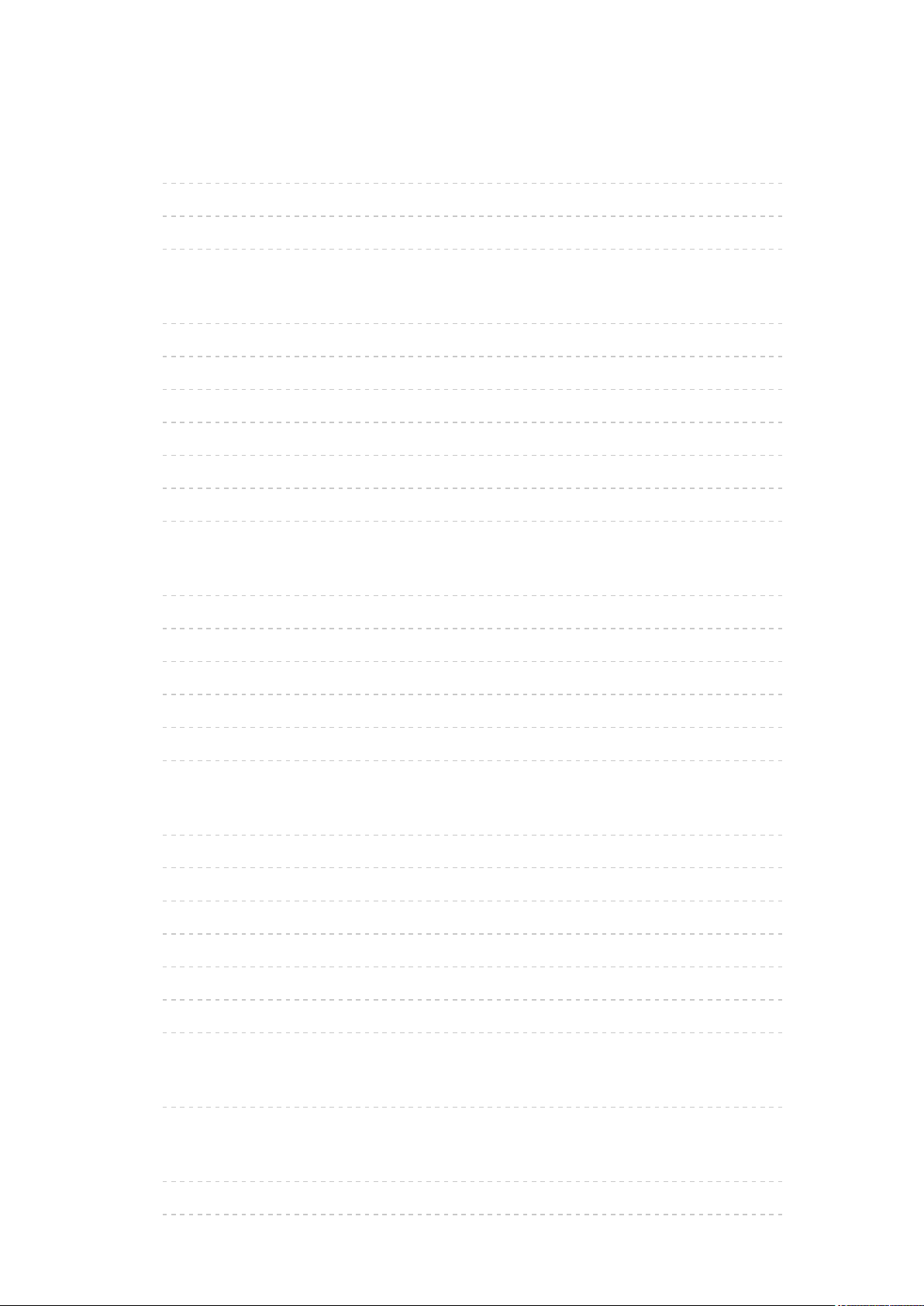
Гледане
Моят начален екран
• Информация 11
• Употреба 12
• Настройки 13
Основна информация
• Основни връзки 15
• Избор на канал 17
• Информационен банер 18
• Меню опции 20
• Субтитри 21
• Автомат. изключване 21
• Последно гледане 21
Външно оборудване
• Външна връзка 22
• Възпроизвеждане на сигнал от външни устройства 25
• Работа с дистанционното управление на телевизора 26
• HDMI функции 27
• Информация относно терминалите 29
• Валидни входящи сигнали 30
За най-добра картина
• Режим на гледане 31
• Сензор обкръжение 32
• Функция авто готовност на захранването 32
• Съотношение на картината 32
• Контролен сигнал за съотншението на картината 34
• Допълнителни настройки 35
• Копиране на настройка 38
За най-добър звук
• Режим на звука 39
TV Информация
• Използване на TV Информация 40
• Програмен таймер 42
- 2 -
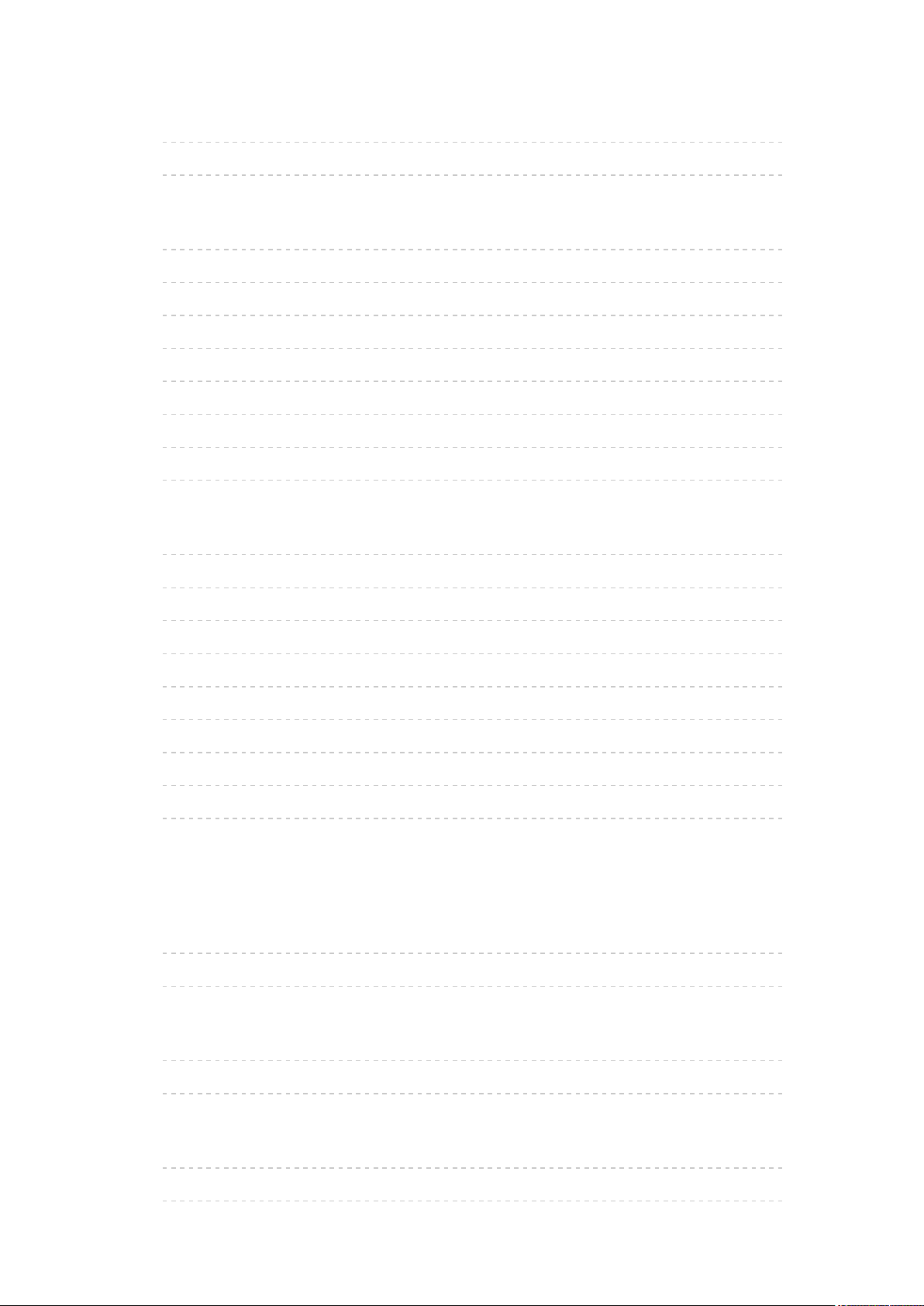
Телетекст
• Четене на Телетекст 44
• Режим Телетекст 46
3D
• Забележка 47
• 3D очила - функции 47
• 3D очила - pегистриране 49
• 3D очила - смяна на батерията 50
• Гледане на 3D 50
• Избор на 3D режим 52
• 3D настройки 53
• Формат на изходното изображение 55
Настройка и редактиране на канали
• Меню за настройка 56
• Фаворити редактиране 56
• Списък канали 58
• Автоматични настройки 59
• Ръчни настройки 62
• Актуализация на списъка 63
• Ново служебно съобщение 64
• Състояние на сигнала 64
• Избираеми спътници 65
Записване
Конфигуриране на USB твърд диск
• Подготовка 66
• Настройка на USB твърд диск 67
Записване на текущата програма
• Запис с едно докосване 70
• REW LIVE TV 71
Програмен таймер
• Настройване на програмния таймер 73
• Редактиране на програмния таймер 75
- 3 -
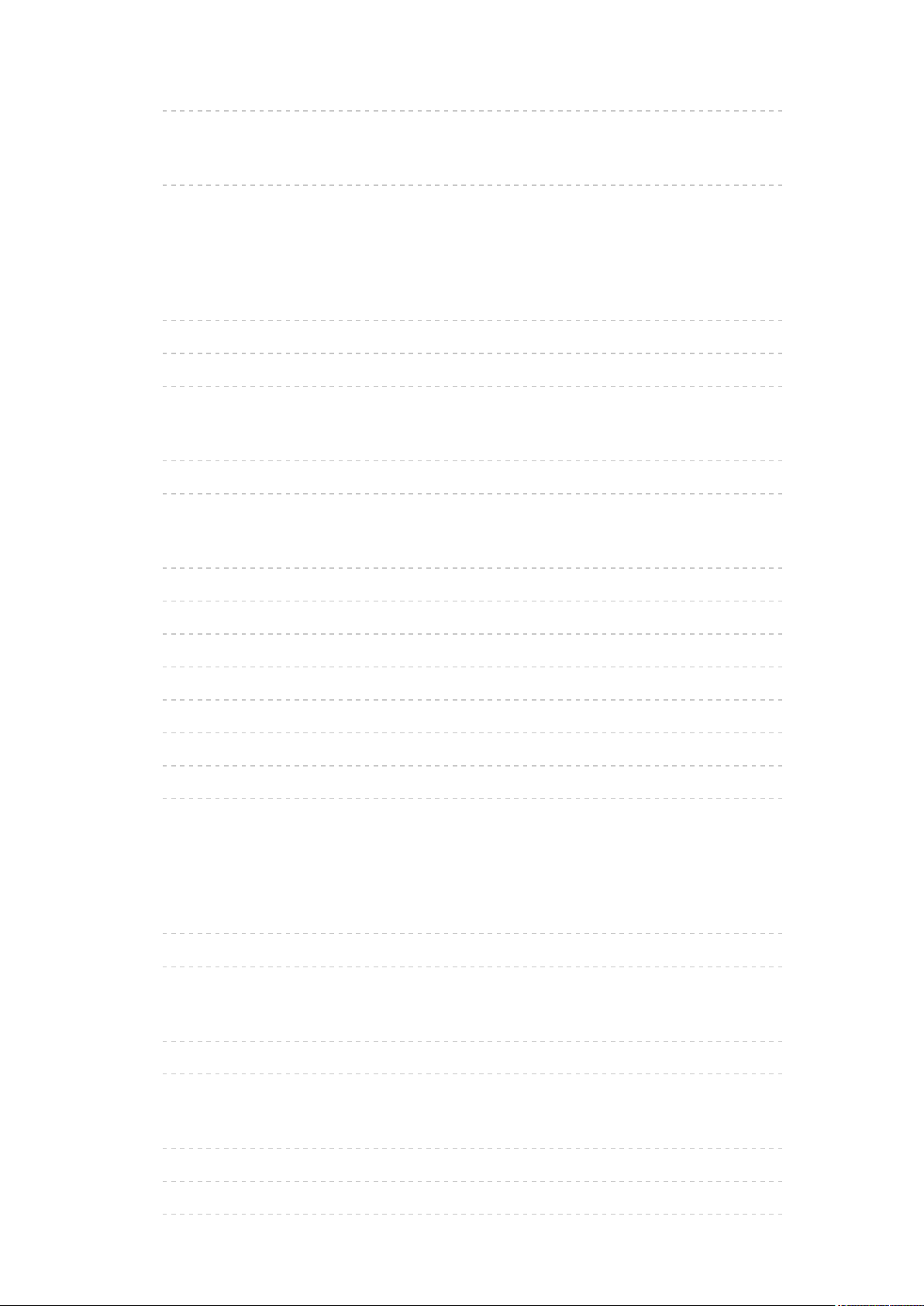
• Забележка 76
Техническа информация
• USB HDD 77
Интернет услуги
Интернет съдържание
• Информация 78
• Избор на интернет съдържание 78
• Забележка 79
Мрежови връзки
• Интернет връзка 80
• Забележка 81
Настройки на мрежата
• Мрежово свързване 82
• Ръчно - Безжичен 83
• Ръчно - Кабелен 86
• Състояние на мрежа 87
• Настр TV Remote прилож 87
• Мрежови настройки 87
• Актуализация на софтуер 88
• Съобщ. за нов софтуер 88
Домашна мрежа
DLNA
• Информация 89
• Използване на DLNA 92
Мрежови връзки
• DLNA връзка 93
• Забележка 95
Настройки на мрежата
• Мрежово свързване 96
• Ръчно - Безжичен 97
• Ръчно - Кабелен 100
- 4 -
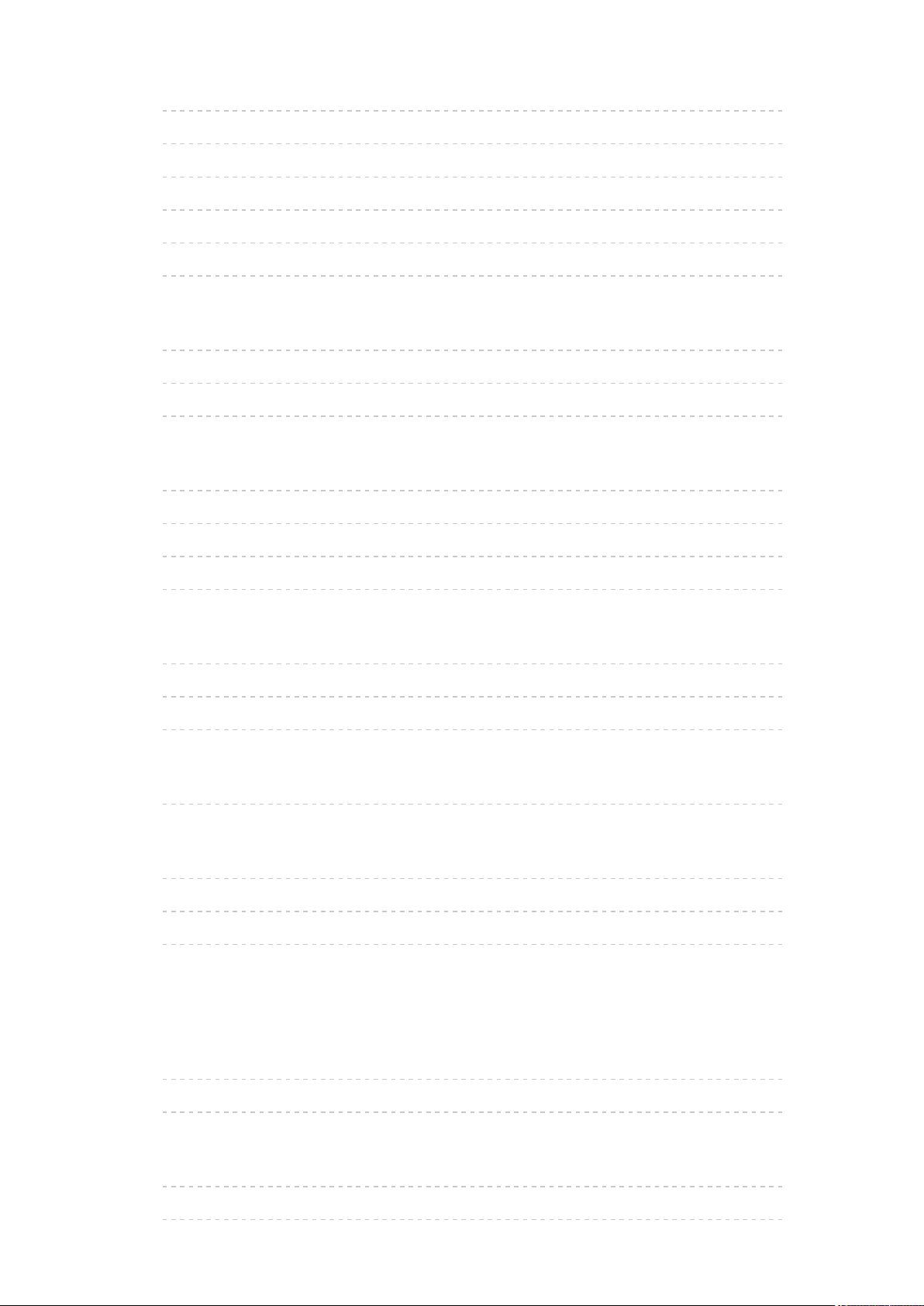
• Ръчно - Точ.безж.дост. 101
• Състояние на мрежа 102
• Настр TV Remote прилож 102
• Мрежови настройки 103
• Актуализация на софтуер 104
• Съобщ. за нов софтуер 104
Снимки
• Избор на файл 105
• Преглед на снимка 106
• Използване на слайдшоу 106
Видеоклипове
• Избор на файл 108
• Гледането на видеоклипове 109
• Настройка на видео 110
• Настройки за изходящ аудио сигнал 111
Музика
• Избор на файл 112
• Възпроизвеждане на музика 113
• Музика настройки 113
Записващо устройство DIGA
• Управление на записващо устройство DIGA 114
Техническа информация
• Формат за снимки 115
• Формат за видео 115
• Формат за музика 118
Медия плейър
Използване на Медия плейър
• Информация 120
• Избор на устройство/режим 122
Фото режим
• Избор на файл 124
• Преглед на снимка 124
- 5 -
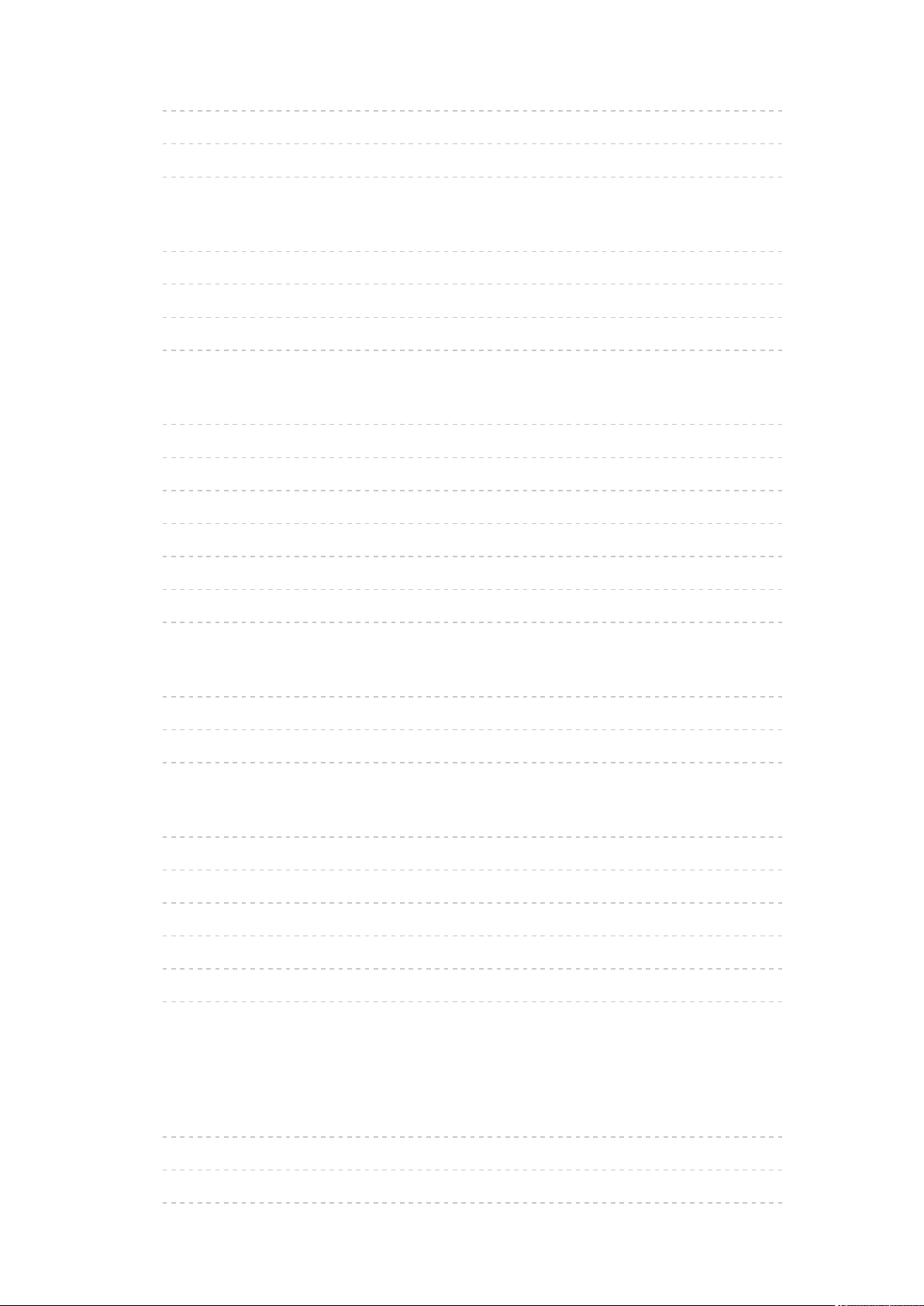
• Сортиране на снимки 125
• Мулти снимка в 3D 125
• Използване на слайдшоу 126
Видео режим
• Избор на файл 130
• Гледането на видеоклипове 130
• Настройка на видео 132
• Настройки за изходящ аудио сигнал 133
Режим „Запис от телевизора”
• Избор на съдържание 134
• Гледане на запис от телевизора 135
• Групиране на съдържание 136
• Изтриване на съдържание 136
• Промяна на устройството 137
• Списък със заглавия 137
• Настройки за изходящ аудио сигнал 137
Режим „Музика”
• Избор на файл 139
• Възпроизвеждане на музика 139
• Музика настройки 140
Техническа информация
• Внимание при работа с устройството 141
• SD карта 141
• USB устройства 142
• Формат за снимки 143
• Формат за видео 143
• Формат за музика 146
Функции
Списък ПРИЛОЖЕНИЯ
• Информация 147
• Употреба 147
• Настройки 148
- 6 -
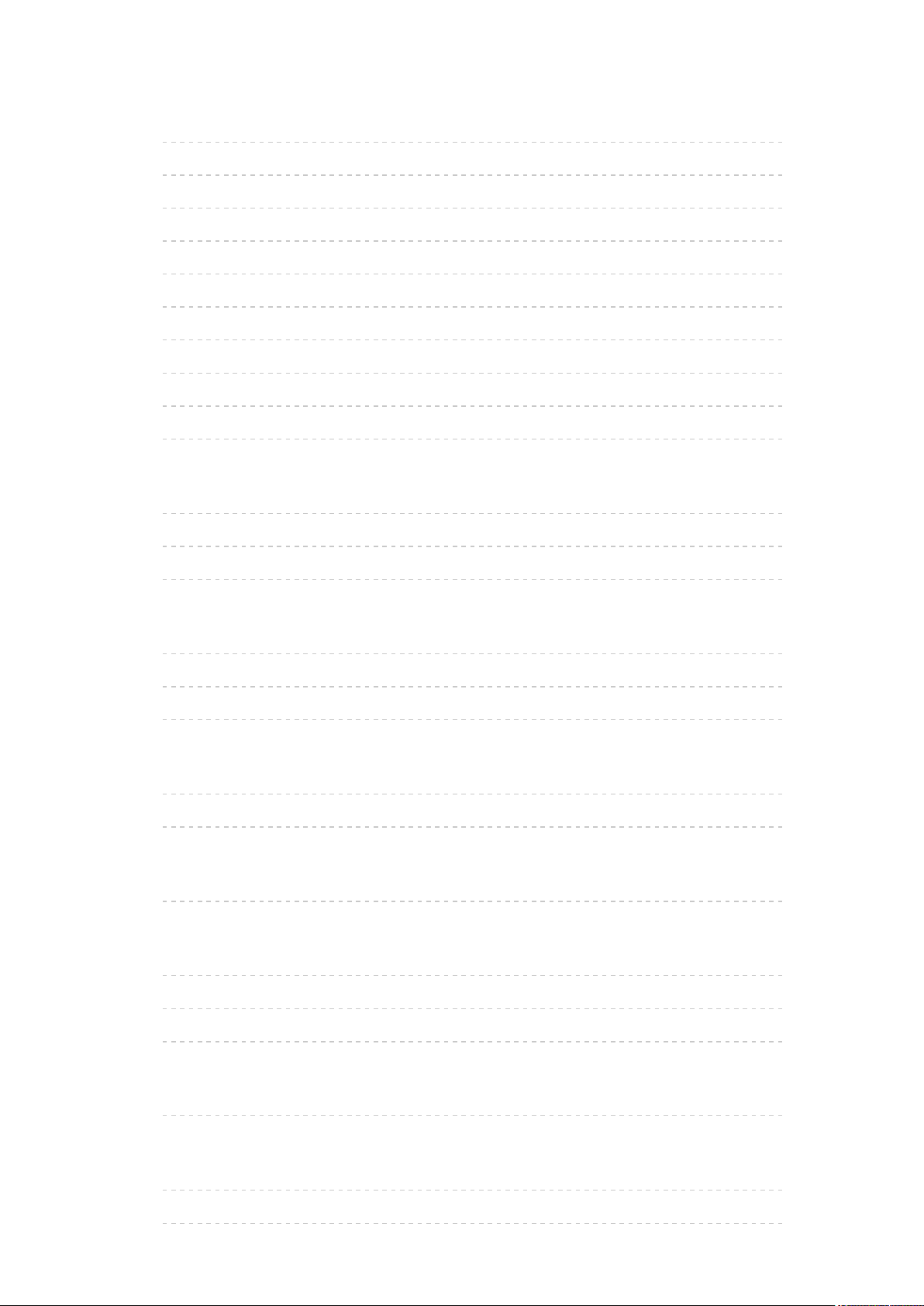
VIERA Link „HDAVI Control™”
• Обобщение на VIERA Link 149
• Подготовка 153
• Лесно възпроизвеждане 154
• Включен Link 154
• Изключен Link 154
• Икономичен режим 154
• Автом. интелиг. режим 155
• VIERA Link контрол 155
• Избор говорители 156
• Забележка 157
Детска защита
• Използване на Детска защита 158
• PIN номер 159
• Родителски критерии 159
Предаване на данни
• Използване на Предаване на данни 160
• Бисквитки 160
• Забележка 161
Общ интерфейс
• Внимание 162
• Използване на Общ интерфейс 162
Начални настройки
• Начални настройки 164
Актуализиране на софтуера на телевизора
• Информация 165
• Автоматична актуализация 165
• Ръчна актуализация 166
Задаване на символи
• Използване на бутоните с цифри 167
Електр.сензорна писалка
• Информация 168
• Настр. сензорна писалка 168
- 7 -
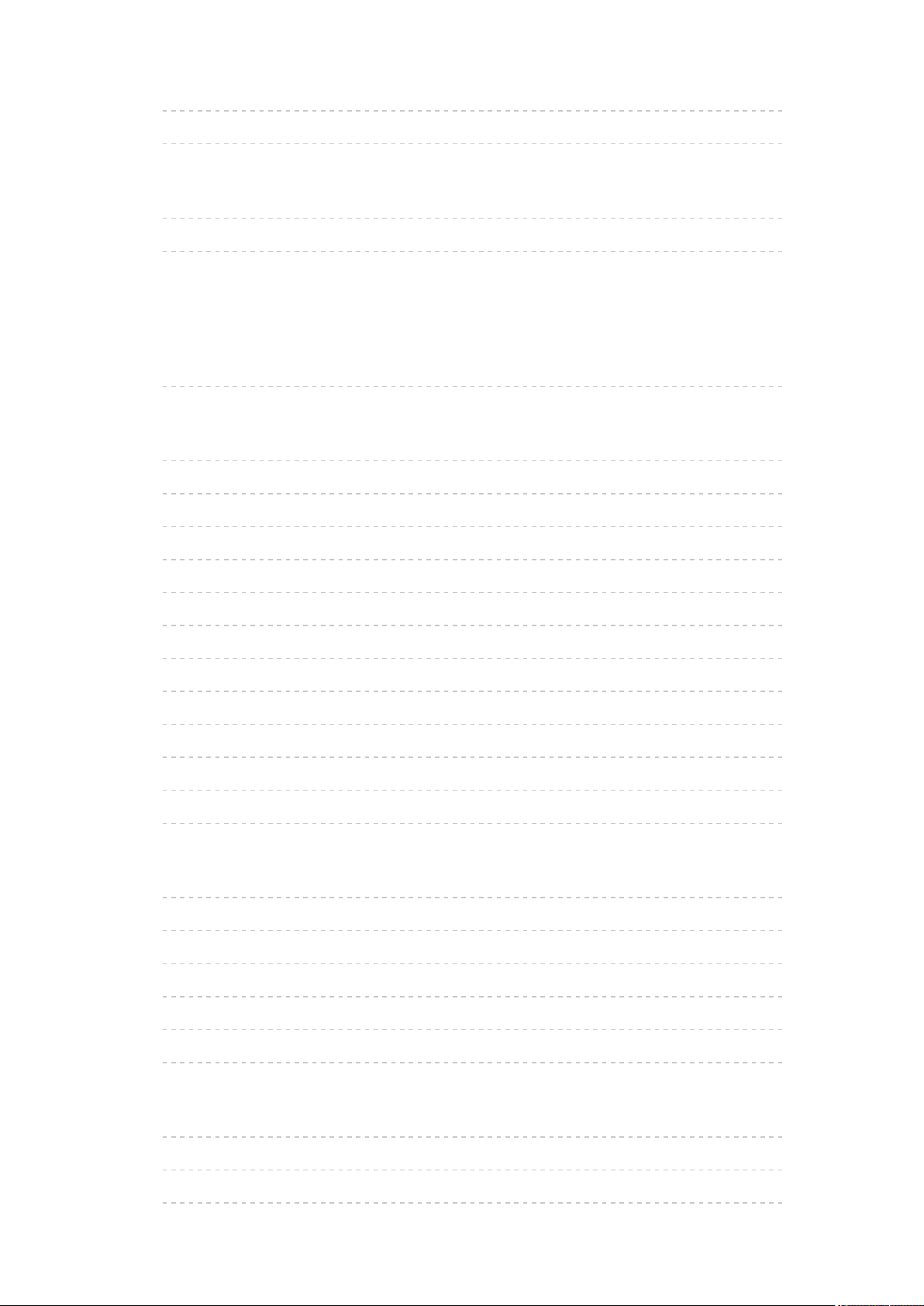
• Използване на Електр.сензорна писалка 168
• Техническа поддръжка 170
Клавиатура / Джойстик
• Клавиатура 171
• Джойстик 172
Настройки
Меню за настройка
• Употреба 173
Картина
• Режим на гледане 175
• Основни настройки 175
• Сензор обкръжение 176
• Настройки за намаляване на шума 176
• Intelligent Frame Creation 176
• 24p Smooth Film 176
• Допълнителни настройки 177
• Настройки на опциите 177
• Настройки на екрана 178
• 3D настройки 180
• Копиране на настройка 182
• фабрични настройки 182
Звук
• Режим на звука 183
• Основни настройки 183
• Настройки на звука 184
• Гласови указания 185
• Разширени настройки 186
• фабрични настройки 188
Мрежа
• Мрежово свързване 189
• Състояние на мрежа 189
• Настр TV Remote прилож 189
- 8 -
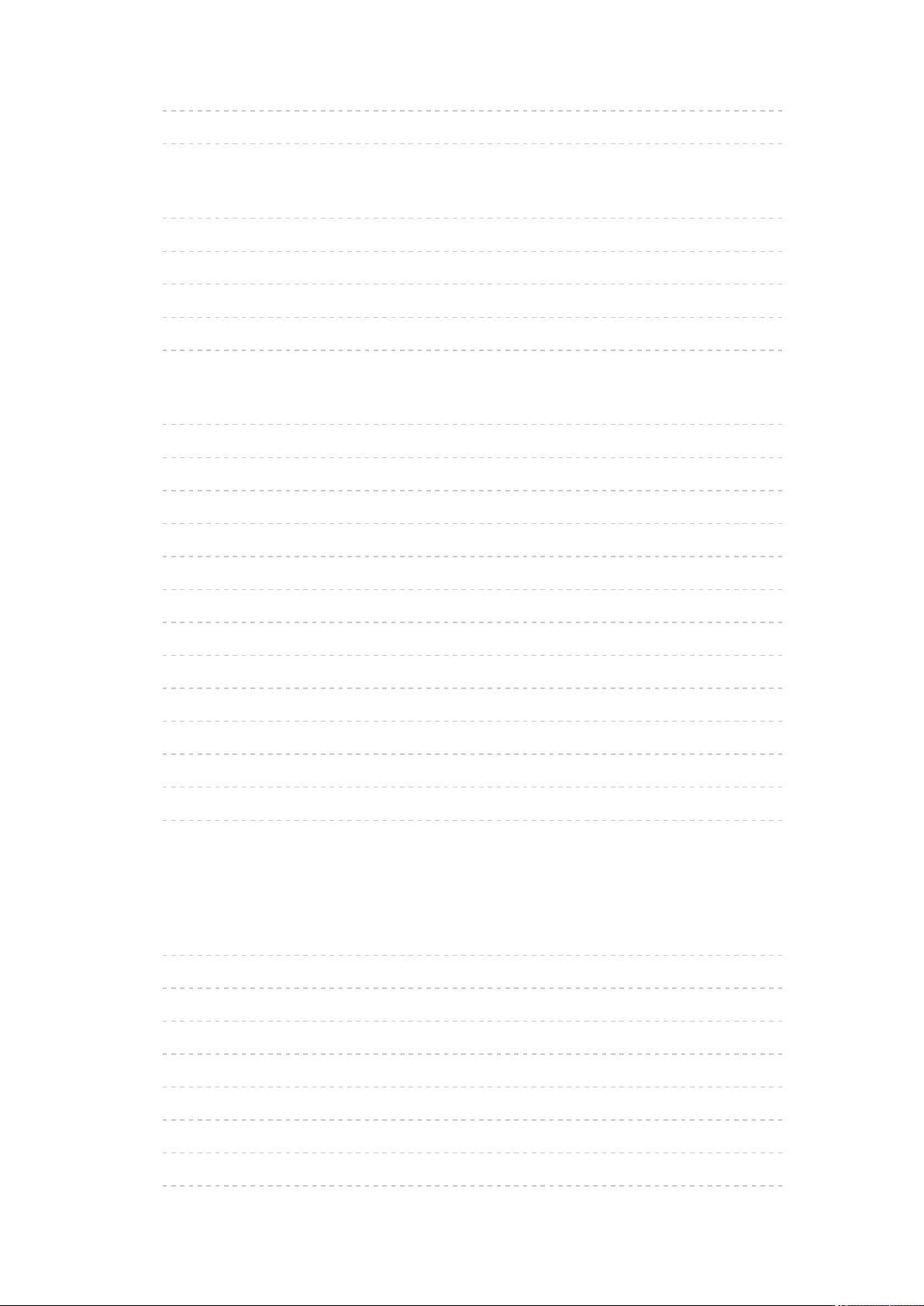
• Мрежови настройки 189
• Други настройки 189
Таймер
• Автомат. изключване 190
• Програмен таймер 190
• Часова зона 190
• Автом. стендбай 190
• Изкл. - липса на сигнал 190
Настройки
• Еко навигация 191
• Настройка на USB у-во 191
• Настройка на запис 191
• Настр. сензорна писалка 191
• Детска защита 191
• Mеню настройки 191
• Език 194
• Настройки на дисплея 194
• Общ интерфейс 196
• VIERA Link настройки 196
• Предаване на данни 197
• Системно меню 198
• Други настройки 198
Поддръжка
Често задавани въпроси
• Картина 200
• Цифрова телевизия 201
• Аналогова телевизия 202
• Звук 203
• 3D 204
• HDMI 205
• Мрежа 206
• Друго 207
- 9 -
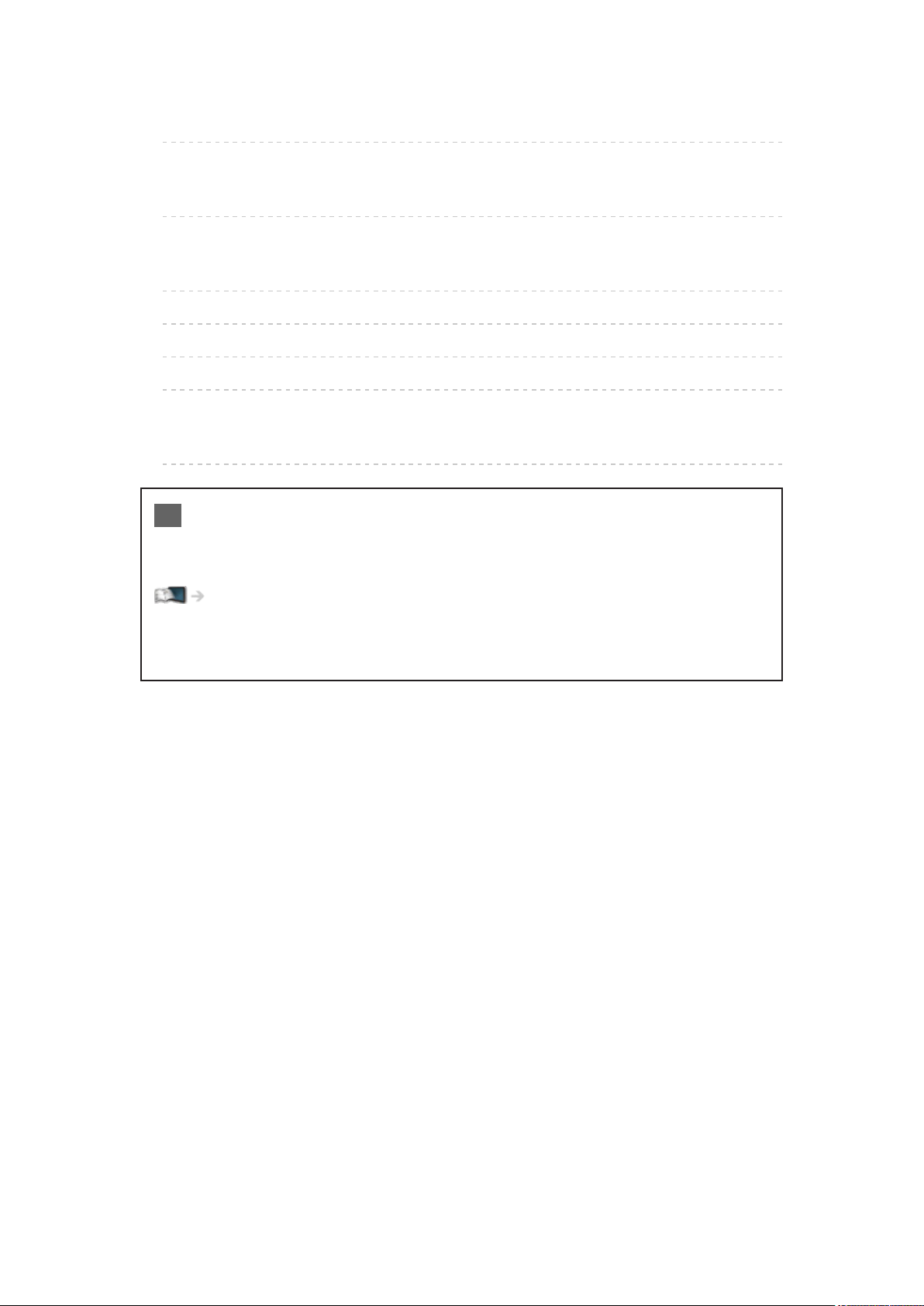
Техническа поддръжка
• Грижи и почистване 209
Информация
• Използване на меню Помощ 210
Опционални аксесоари
• Електр.сензорна писалка 211
• 3D очила 211
• Камера за комуникация 212
• Скоба за окачване на стена 212
Лиценз
• Лиценз 214
OK Буквите, затворени в квадрат, показват бутони на
дистанционното управление.
Menu Буквите в циан показват елементи от интерфейса на екрана.
Референции в еПОМОЩ
●
Изображенията, показани в еПОМОЩ, са само с илюстративна
цел.
- 10 -

Гледане
Моят начален екран
Информация
„Моят начален екран” е вход към TV, приложения и др.
Той осигурява лесен достъп до специални функции, като Медия плейър,
видеоклипове, игри, инструменти за комуникация и др., както е показано
по-долу (пример).
HOME
OK
OK HOME
Начален екран
Избрано съдържание на екрана (TV, приложение и т.н.)
Изб. Начален екран
– Предпочитаният от вас Начален екран може да бъде избран или
добавен.
- 11 -
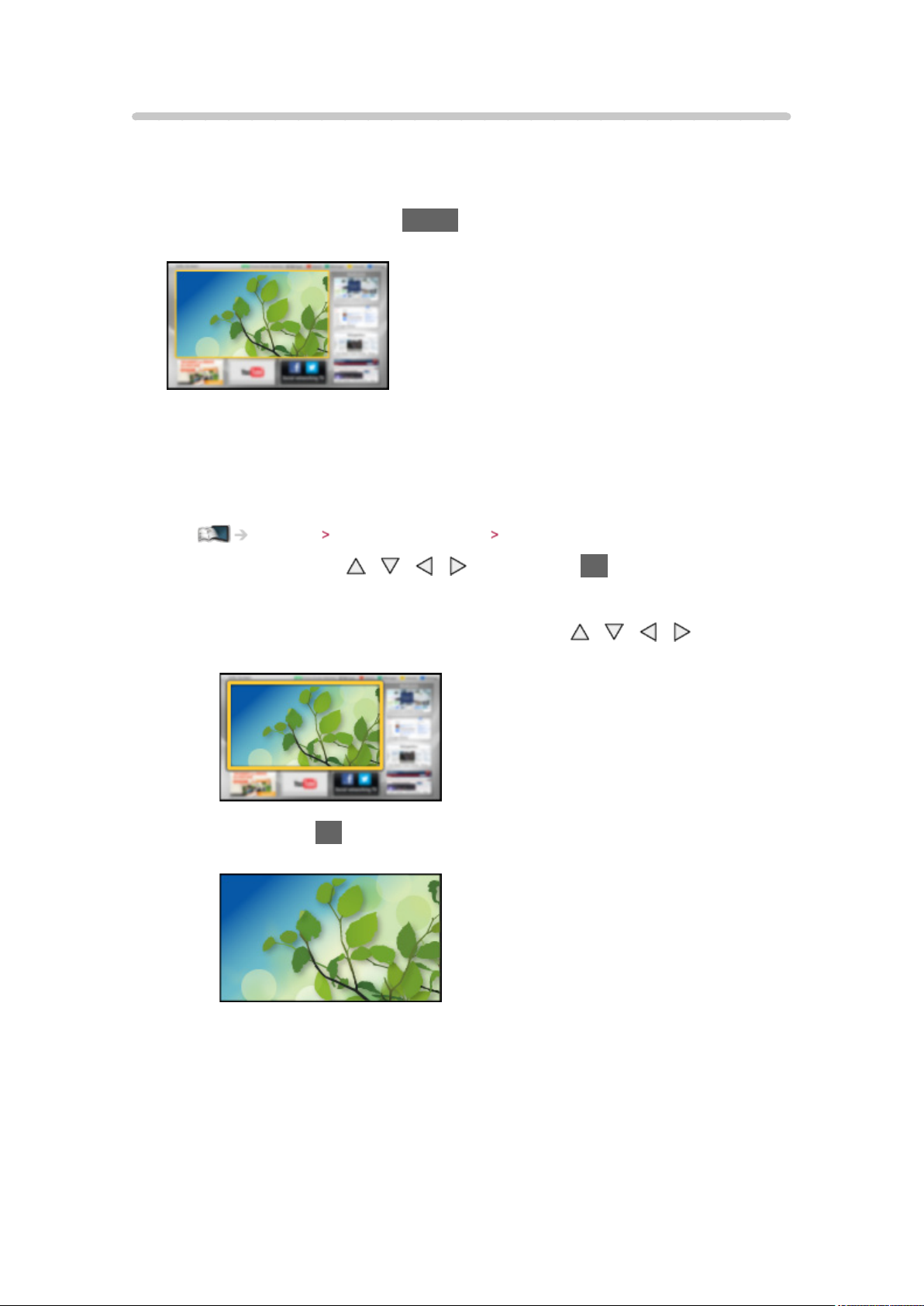
Употреба
Начален екран осигурява достъп до специални функции като Медия
плейър, телевизия, интернет съдържание, услуги за данни, инструменти
за комуникация и др.
1. Изведете Начален екран с HOME
(Пример)
●
Последно прегледаният Начален екран се показва при включване
на телевизора.
●
Натиснете отново, за да изберете или добавите предпочитаното
оформление на Начален екран.
Гледане Моят начален екран Настройки
2. Изберете функция с / / / и натиснете OK за достъп
●
За гледане на телевизия на цял екран
1) Изберете визуализатора за телевизия с
/ / /
(Пример)
2) Натиснете OK, за да гледате
(Пример)
●
Също вижте Ръководство от упътването за инструменти.
= Забележка =
●
За да се предотврати „остатъчен образ” на панела, яркостта на
екрана се регулира, когато не се извършва действие на Начален
екран. След определен период от време автоматично се извежда
телевизионна картина на цял екран.
- 12 -
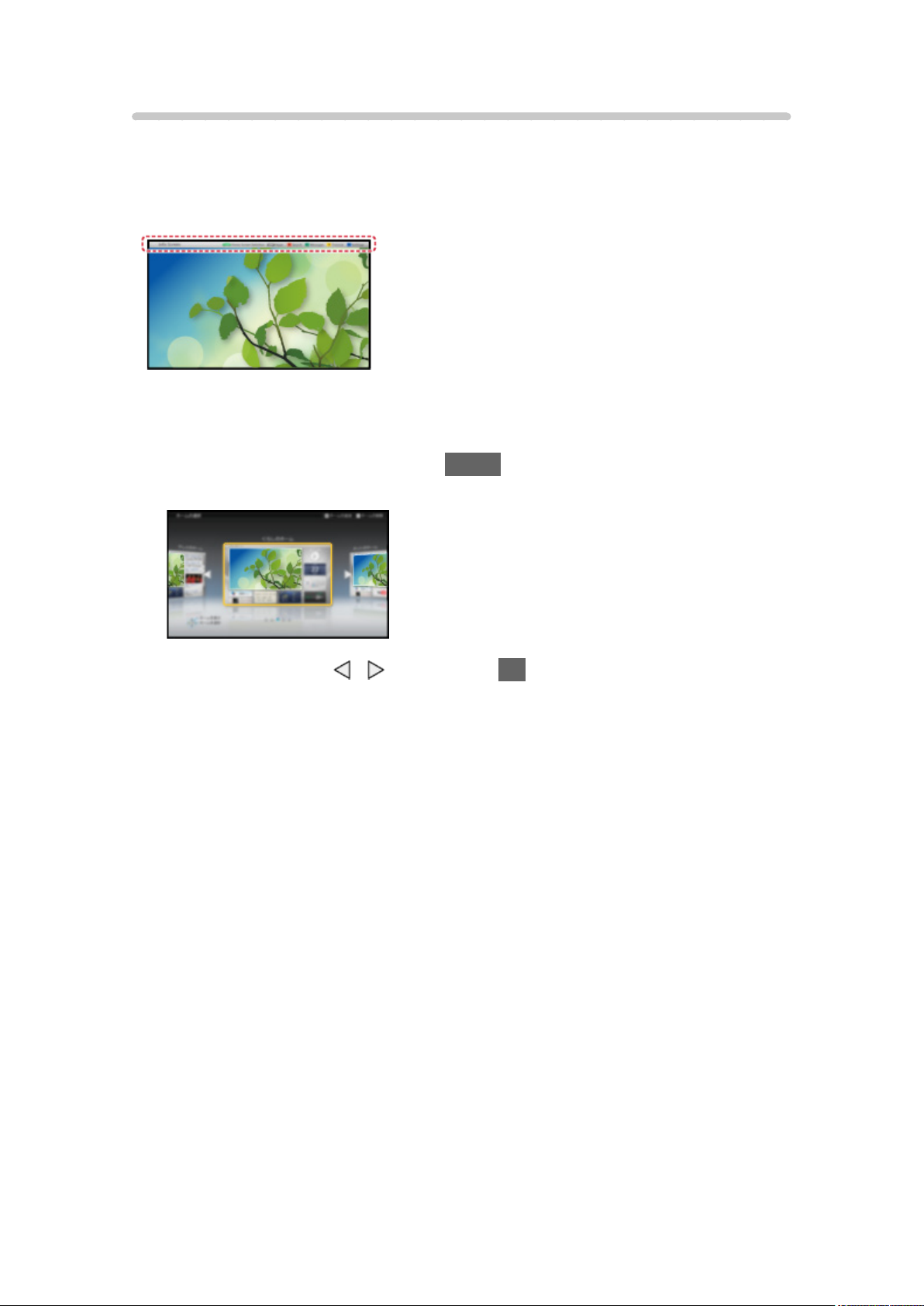
Настройки
Изберете менюто за настройка от упътването за инструменти в горната
част на екрана или използвайте цветен бутон, за да изведете менюто за
настройка.
(Пример)
■ Изб. Начален екран
1. Изведете Изб. Начален екран с HOME
(Пример)
2. Изберете екрана с / и натиснете OK за задаване
Пълноекранен ТВ:
Показва телевизия на цял екран
Нач. екран на ТВ:
Да направите използването на телевизора по-удобно и комфортно.
Екран Лайфстайл:
Показва на телевизора полезна информация и услуги за ежедневието.
Екран Информация:
Насладете се на интернет съдържание, докато гледате телевизия.
Добави нов екран:
За да персонализирате, можете да добавите нов екран.
■ Настройки
Можете да персонализирате всеки Начален екран. (Например, смяна на
тапета, свободно преименуване, приложения за редактиране, настройка
на екрана, който се показва, когато телевизорът се включи, и др.)
1. Изберете Настройки от упътването за инструменти
2. Следвайте инструкциите на екрана
- 13 -
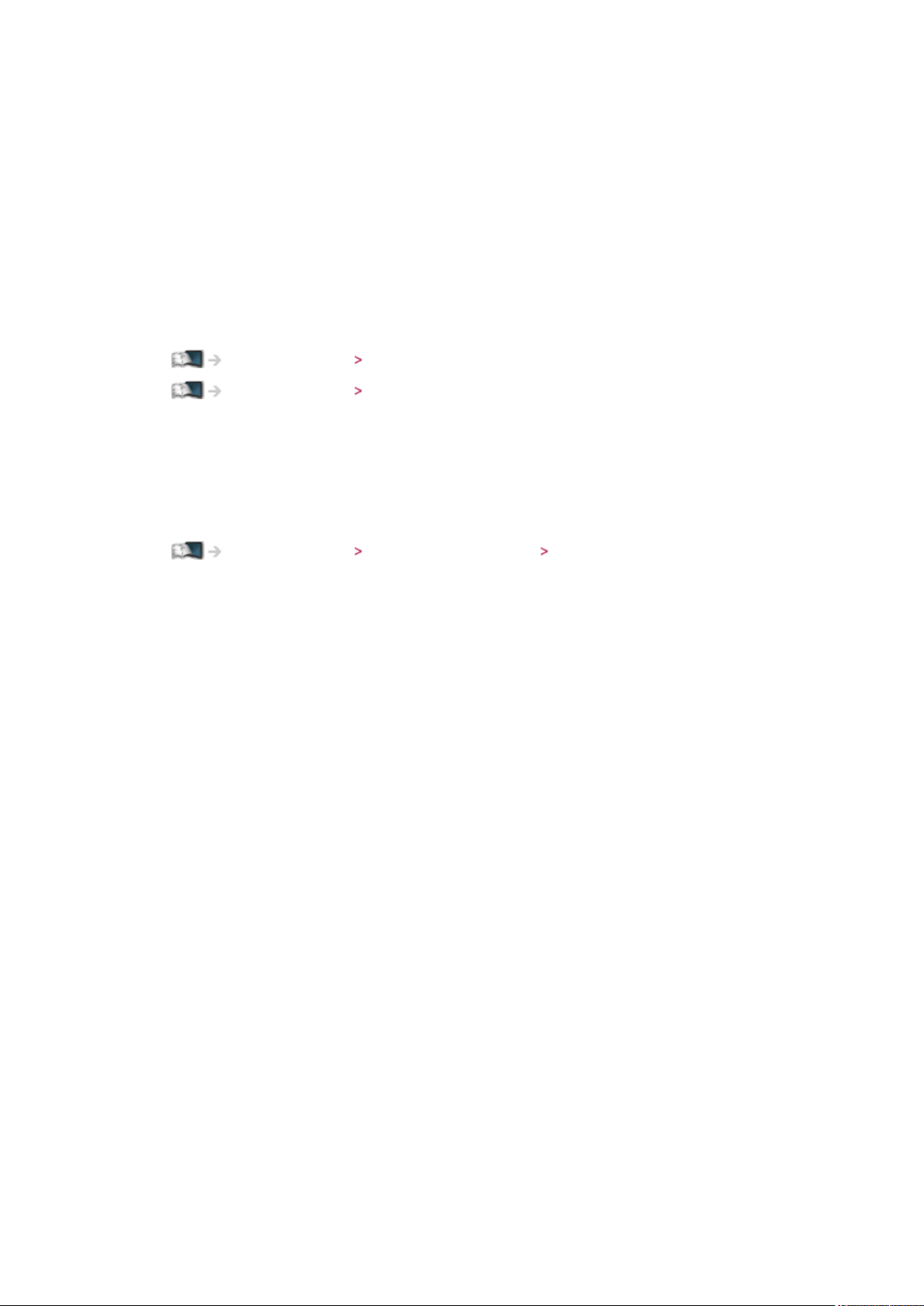
■ Търсене
Можете да търсите съдържание от различни функции.
1. Изберете Търсене от упътването за инструменти
2. Следвайте инструкциите на екрана
= Забележка =
●
За да използвате тази функция изцяло, необходима е широколентова
мрежова среда. Уверете се, че мрежовите връзки и настройките на
мрежата са направени.
Интернет услуги Мрежови връзки
Интернет услуги Настройки на мрежата
●
Не пропускайте да актуализирате софтуера, когато на екрана на
телевизора се покаже уведомление за софтуерна актуализация. Ако
софтуерът не бъде актуализиран, няма да можете да използвате
Моят начален екран. Можете да актуализирате софтуера ръчно покъсно.
Интернет услуги Настройки на мрежата Актуализация на софтуер
- 14 -
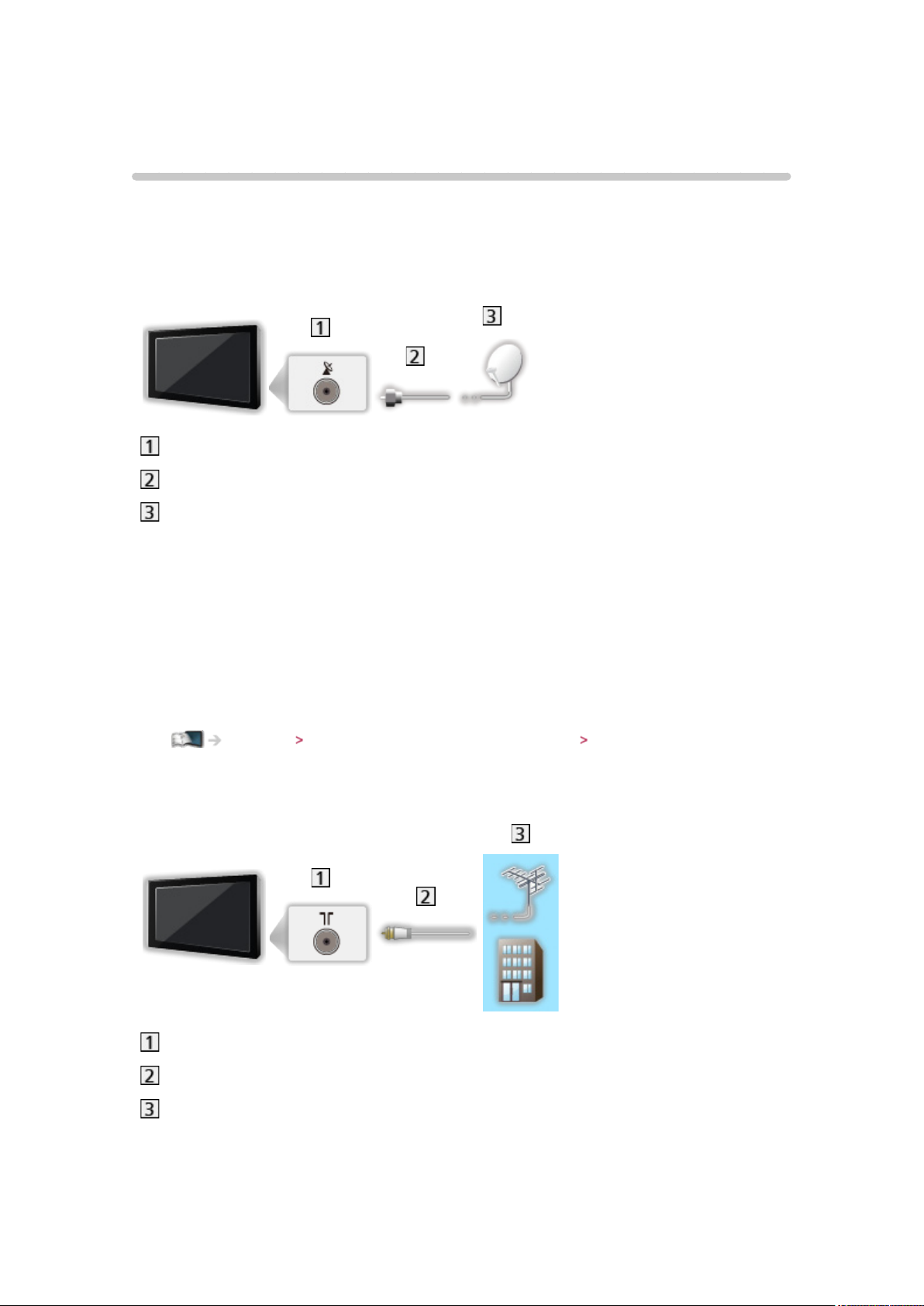
Основна информация
Основни връзки
Моля, уверете се, че телевизорът е изключен от захранващия контакт,
преди да свързвате или откачвате кабели или оборудване.
■ Сателитна антена
Терминал за сателит
Сателитен кабел
Сателитна антена
●
За DVB-S
●
За да сте сигурни, че вашата сателитна антена е правилно
монтирана, моля, консултирайте се с вашия местен дилър. Също
така, за повече подробности се консултирайте с излъчващите
компании на приеманите спътници.
●
Избираеми спътници и настройка на сателитна антена за приемане
на DVB-S канали
Гледане Настройка и редактиране на канали Избираеми спътници
■ Антена
Терминал за наземна връзка / кабел
RF кабел
Наземна антена или кабел
●
За DVB-C, DVB-T, Аналогов
- 15 -
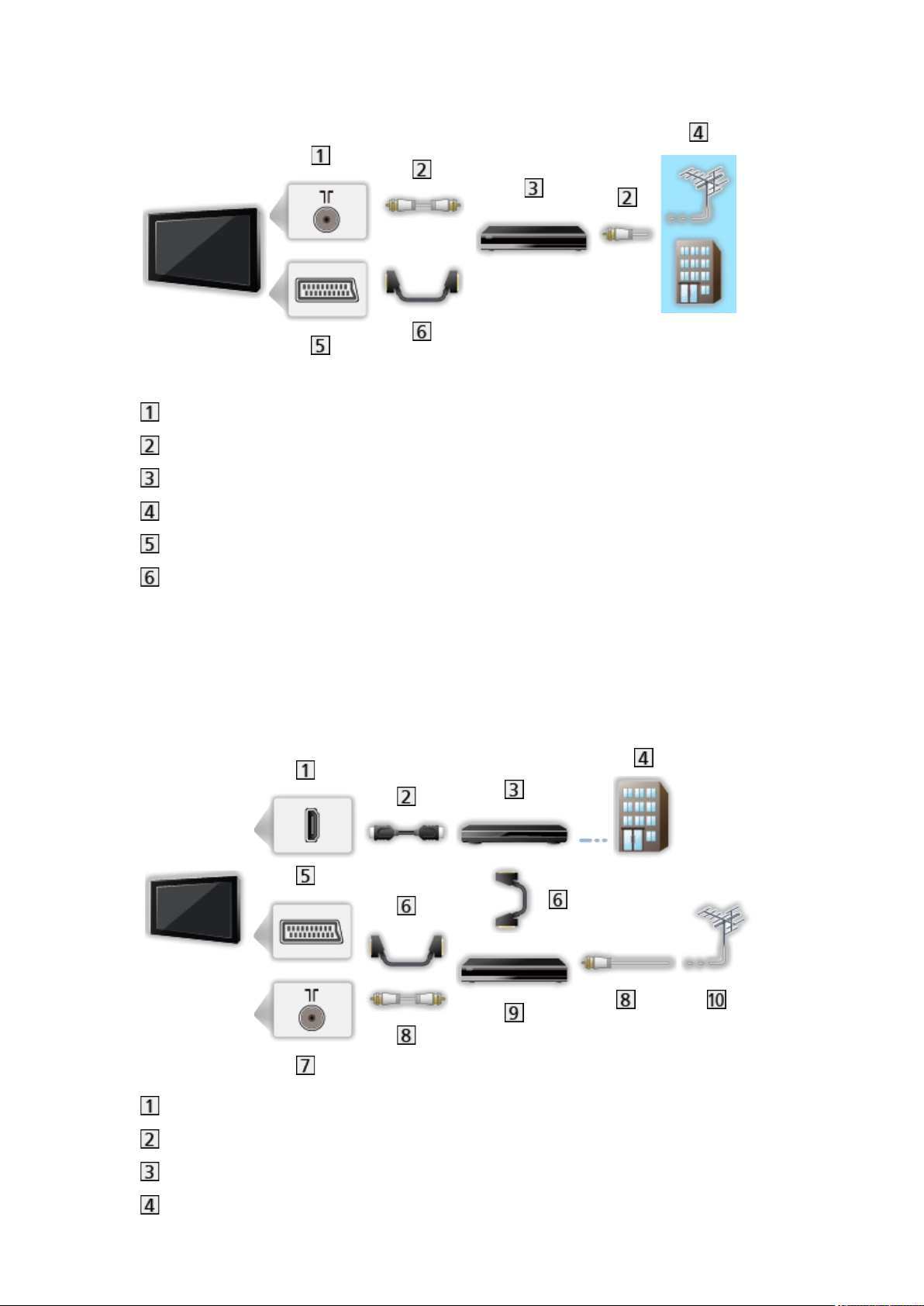
■ DVD записващо Устройство / видеокасетофон
Терминал за наземна връзка / кабел
RF кабел
DVD записващо устройство / видеокасетофон
Наземна антена или кабел
AV1 (SCART) терминал
SCART кабел
– Необходим е AV1 (SCART) адаптер (доставен в комплекта) при
свързване към телевизора.
■ DVD записващо устройство / видеокасетофон и цифров
приемник
HDMI терминал
HDMI кабел
Цифров приемник
Кабел
- 16 -

AV1 (SCART) терминал
SCART кабел
– Необходим е AV1 (SCART) адаптер (доставен в комплекта) при
свързване към телевизора.
Терминал за наземна връзка / кабел
RF кабел
DVD записващо устройство / видеокасетофон
Наземна антена
●
За VIERA Link връзки
Функции VIERA Link „HDAVI Control™” Обобщение на VIERA Link
= Забележка =
●
Показаните външни устройства и кабели не се доставят с този
телевизор.
●
Прочетете и упътването към устройството, което свързвате.
●
Дръжте телевизора далеч от електронно оборудване (видео
оборудване и друго) или уреди с инфрачервен сензор, в противен
случай може да се получи изкривяване на картината / звука или да се
влоши работата на другото оборудване.
●
Когато използвате SCART или HDMI кабел, препоръчва се да е
напълно опроводен.
●
При свързване проверете дали типът на терминала и кабелните
конектори са подходящи.
Избор на канал
1. Изведете екранa Избор на TV Меню с TV
2. Изберете режима с
DVB-S / DVB-C / DVB-T / Analogue
●
Режимите, които можете да избирате, са различни в зависимост от
съхранените канали.
●
Можете да изберете режима и като натиснете няколко пъти TV на
дистанционното управление или бутон INPUT/OK/HOLD for MENU
на контролния панел на телевизора.
/ и натиснете OK за задаване
●
Ако менюто Избор на TV Меню не е изведено на екрана, натиснете
TV, за да превключите режима.
3. Изберете канал с бутона за канал нагоре / надолу или бутоните с цифри
- 17 -
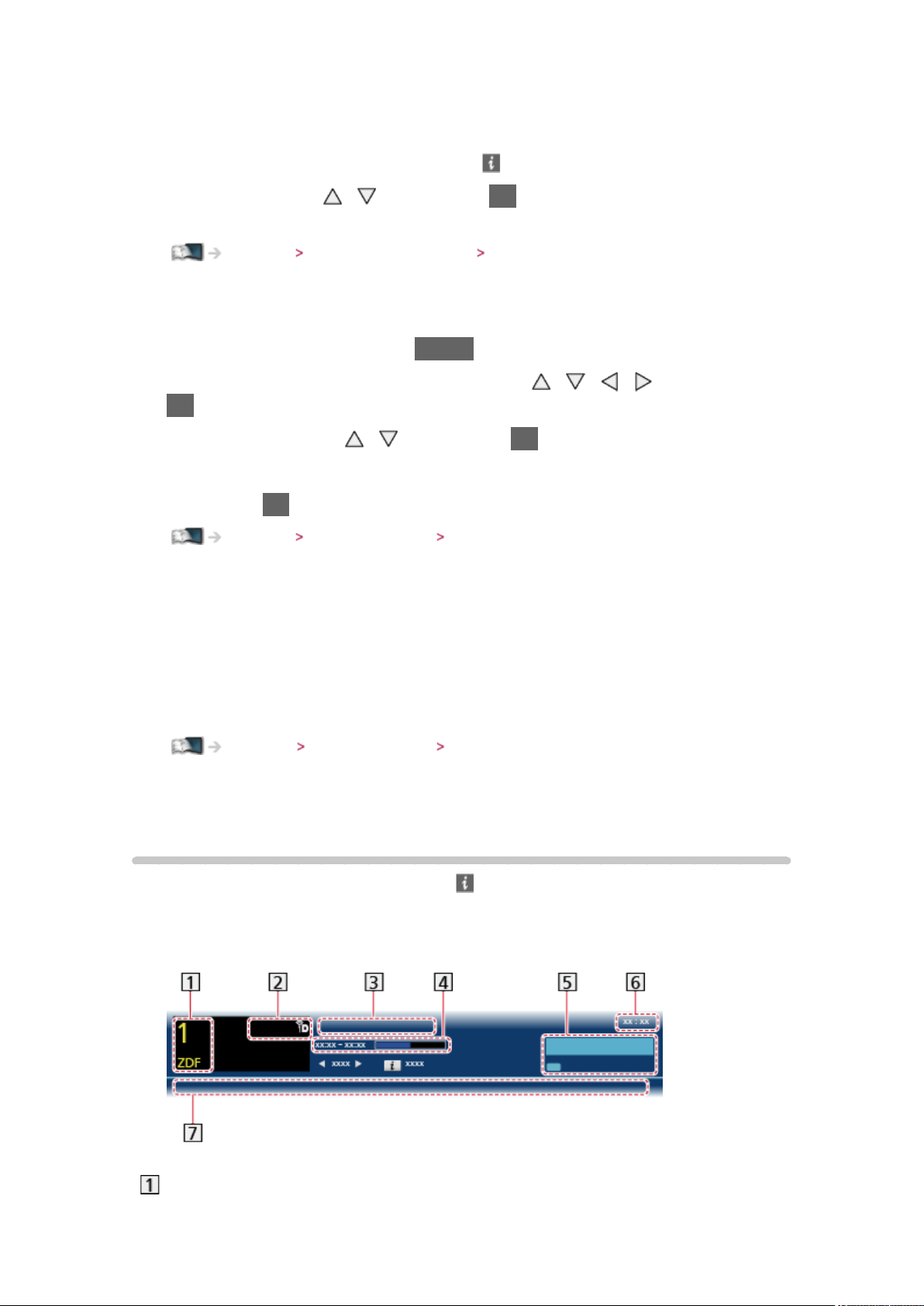
■ За избор на канал чрез използване на информационния
банер
1. Изведете информационния банер с , ако не е показан на екрана
2. Изберете канал с
банерът е на екрана
Гледане Основна информация Информационен банер
/ и натиснете OK, за да гледате, докато
■ За избор на канал чрез използване на TV Информация
1. Изведете TV Информация с GUIDE
2. Изберете текущата програма или канал с
OK за достъп
3. Изберете Преглед с
– Настоящата програма се извежда в горния ляв ъгъл на екрана.
4. Натиснете OK, за да излезете от TV Информация
Гледане TV Информация Използване на TV Информация
●
В зависимост от избраната държава може да е необходимо да
въведете пощенски код или да актуализирате наличната информация.
Следвайте инструкциите на екрана.
/ и натиснете OK за достъп (DVB)
/ / / и натиснете
■ За гледане на платена телевизия
●
За информация за кодираните канали
Функции Общ интерфейс Използване на Общ интерфейс
●
Консултирайте се с оператора / доставчика или производителя на CI
модула за повече информация и условията на услугите.
Информационен банер
Изведете информационния банер с .
●
Показва се на екрана и когато сменяте канала.
(Пример)
Позиция и име на канала
- 18 -
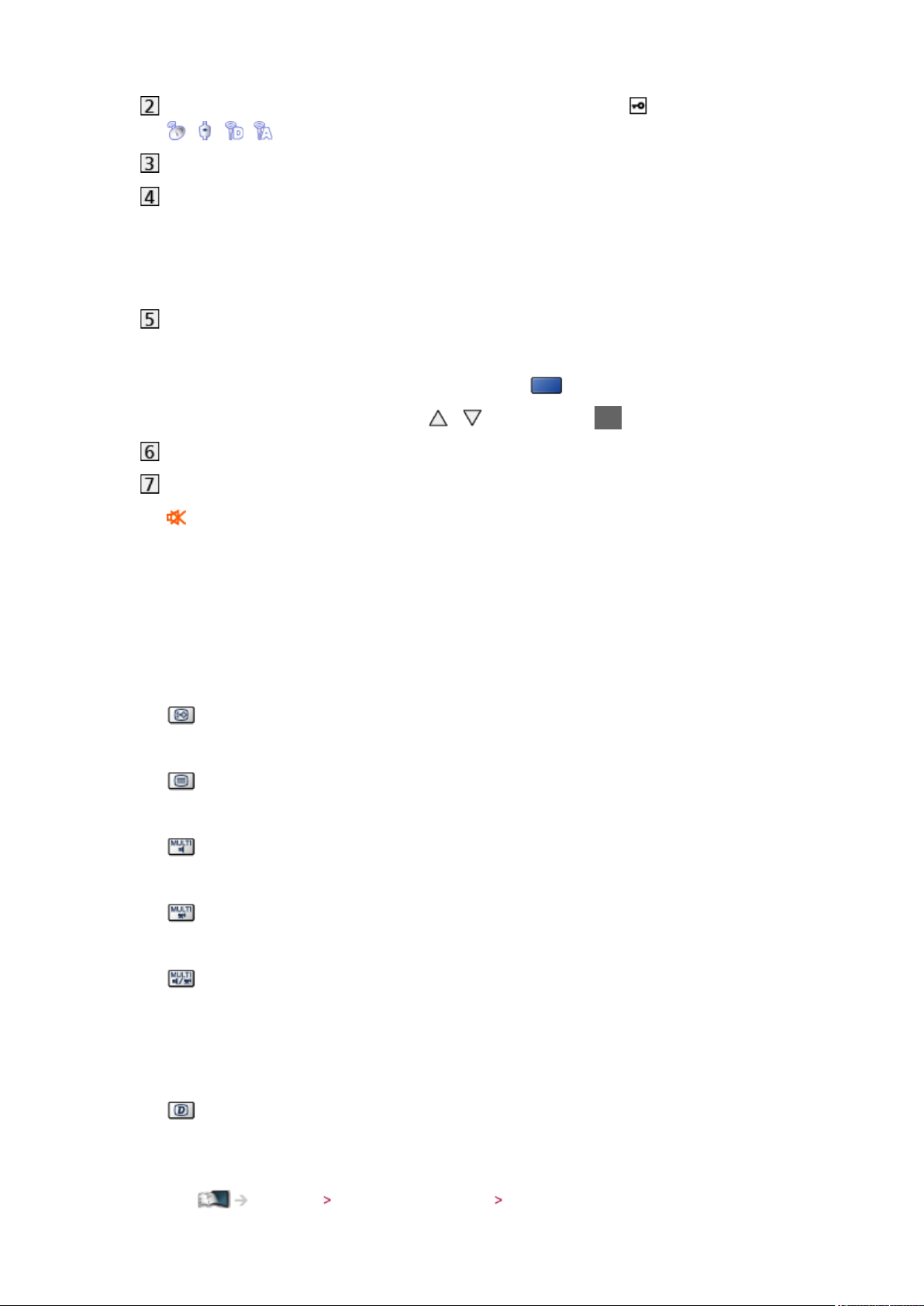
Вид на канала (Радио, HDTV, и т.н.) / кодиран канал ( ) / режим TV (
, , , )
Програма
Час на начало / край на програмата (освен аналогова)
Позиция и др. на канала (Аналогов)
Индикатор за изтеклото време от избраната програма (освен
аналогова)
Категория
●
За промяна на категорията (DVB)
1) Изведете списъка на категориите с
2) Изберете категорията с
/ и натиснете OK за промяна
(Син)
Текущ час
Налични функции/значение на съобщенията
:
Звукът е изключен
Лош сигнал:
Лошо качество на телевизионния сигнал
Dolby D+, Dolby D, HE-AAC:
Dolby Digital Plus, Dolby Digital или HE-AAC аудио запис
:
Наличие на услуга за субтитри
:
Наличие на услуга за телетекст
:
С няколко аудио потока
:
С няколко видео потока
:
С няколко аудио и видео потока
Стерео, Моно:
Аудио режим
:
Достъпна е услуга за данни (приложение с телевизия с хибридно
широколентово излъчване)
Функции Предаване на данни Използване на Предаване на данни
- 19 -
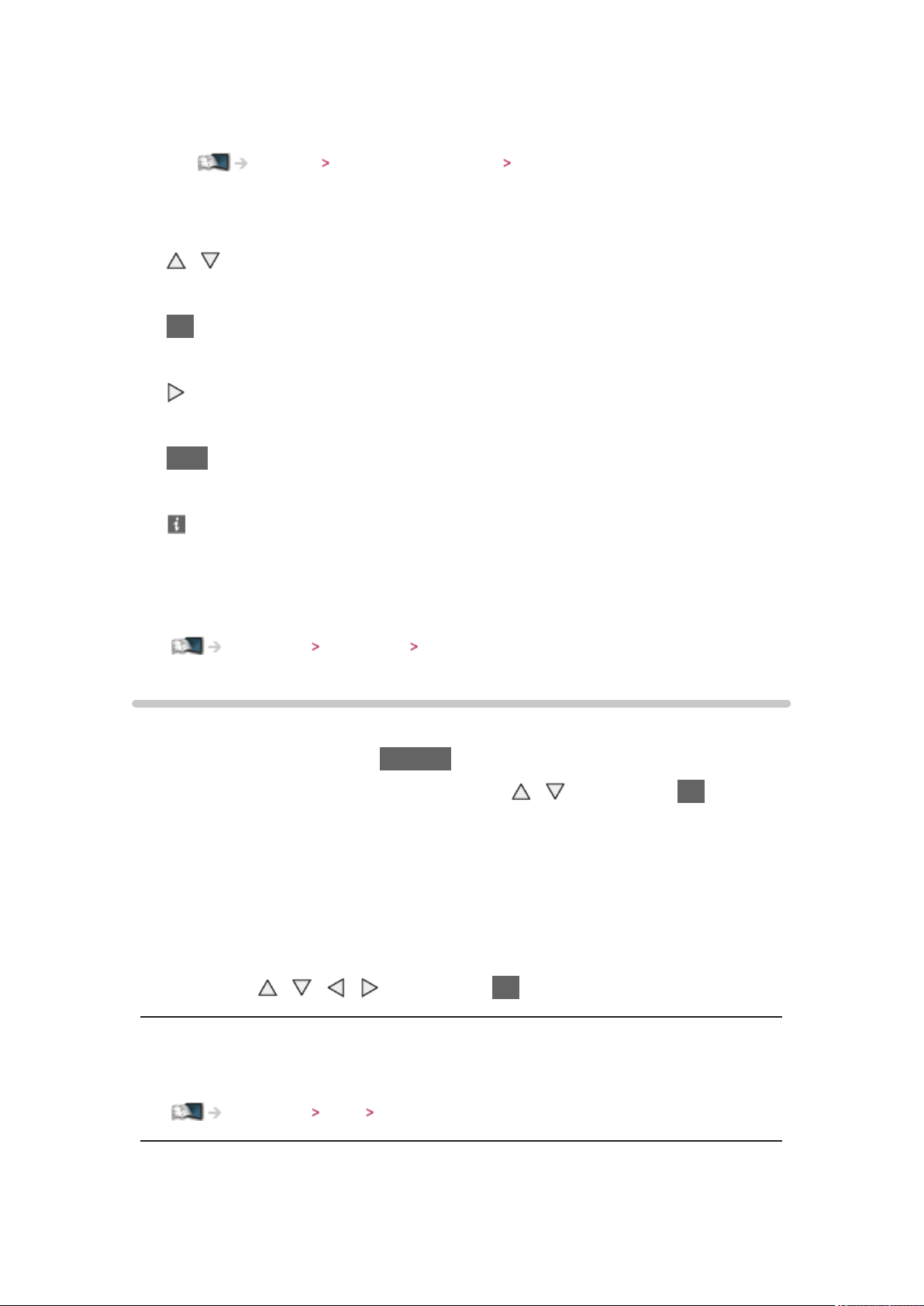
1 – 90:
Оставащо време до автомат. изключване
Гледане Основна информация Автомат. изключване
●
За потвърждаване на друг настроен канал
/
●
За преглед на списъка с каналите в банера
OK
●
Информация за следващата програма (DVB)
●
За скриване на банера
EXIT
●
За допълнителна информация (DVB)
– Натиснете отново, за да скриете банера.
●
За да зададете времето, през което банерът остава на екрана,
натиснете Пауза банер.
Настройки Настройки Настройки на дисплея
Меню опции
Потвърдете или променете текущото състояние.
1. Изведете Меню опции с OPTION
2. Изберете един от следните елементи с
достъп
Гласови указания / Мулти видео / Мулти аудио / Двойно аудио /
Под -канал / Език на субтитри / Телетекст език / Език телетекст / MPX /
Сила на звука
●
Елементите на функцията варират в зависимост от държавата,
която изберете.
3. Задайте с
/ / / и натиснете OK за съхранение
/ и натиснете OK за
Гласови указания
Настройки за указания за незрящи потребители
Настройки Звук Гласови указания
Сила на звука
Настройва нивото на звука и входния режим за отделните канали.
- 20 -
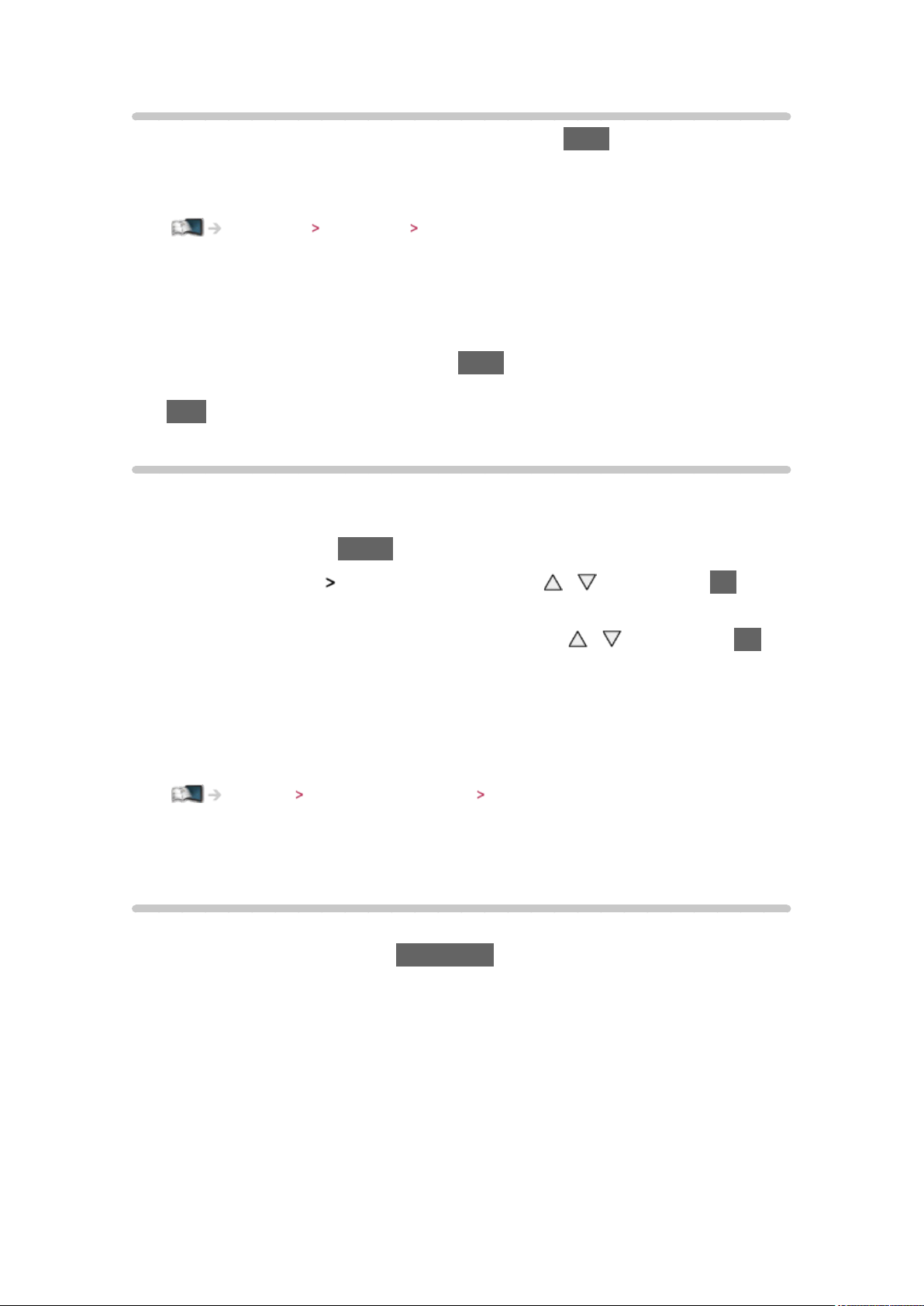
Субтитри
Изведете/скрийте субтитрите (ако са налични) с STTL.
●
За да изберете предпочитан език за субтитри при DVB (ако е
налично), задайте Избор субтитри.
Настройки Настройки Език
= Забележка =
●
Възможно е субтитрите да не се показват правилно при 3D
изображения.
●
Ако в Аналогов режим натиснете STTL, телевизорът превключва на
телетекст услуга и извиква на екрана любима страница. Натиснете
EXIT, за да се върнете в режим TV.
Автомат. изключване
Автоматично преминаване на телевизора в режим на готовност след
определен период от време.
1. Изведете менюто с MENU
2. Изберете Таймер
Автомат. изключване с / и натиснете OK за
достъп
3. Изберете времето през стъпка от 15 минути с
/ и натиснете OK
за задаване
90 / 75 / 60 / 45 / 30 / 15 / Изкл. (минути)
●
За да отмените, задайте Изкл. или изключете телевизора.
●
Оставащото време се показва на информационния банер.
Гледане Основна информация Информационен банер
●
Когато оставащото време е по-малко от 3 минути, то се изписва на
екрана и примигва.
Последно гледане
Превключвайте лесно към последно гледания канал или последно
използвания входен режим с LAST VIEW.
●
Натиснете отново, за да се върнете на текущия изглед.
= Забележка =
●
Превключване на канала не е достъпно, когато записването на
Програмен таймер или Запис с едно докосване е в процес на
изпълнение.
●
Гледането с продължителност под 10 сек. не се отразява в последно
гледания канал или режим на въвеждане.
- 21 -
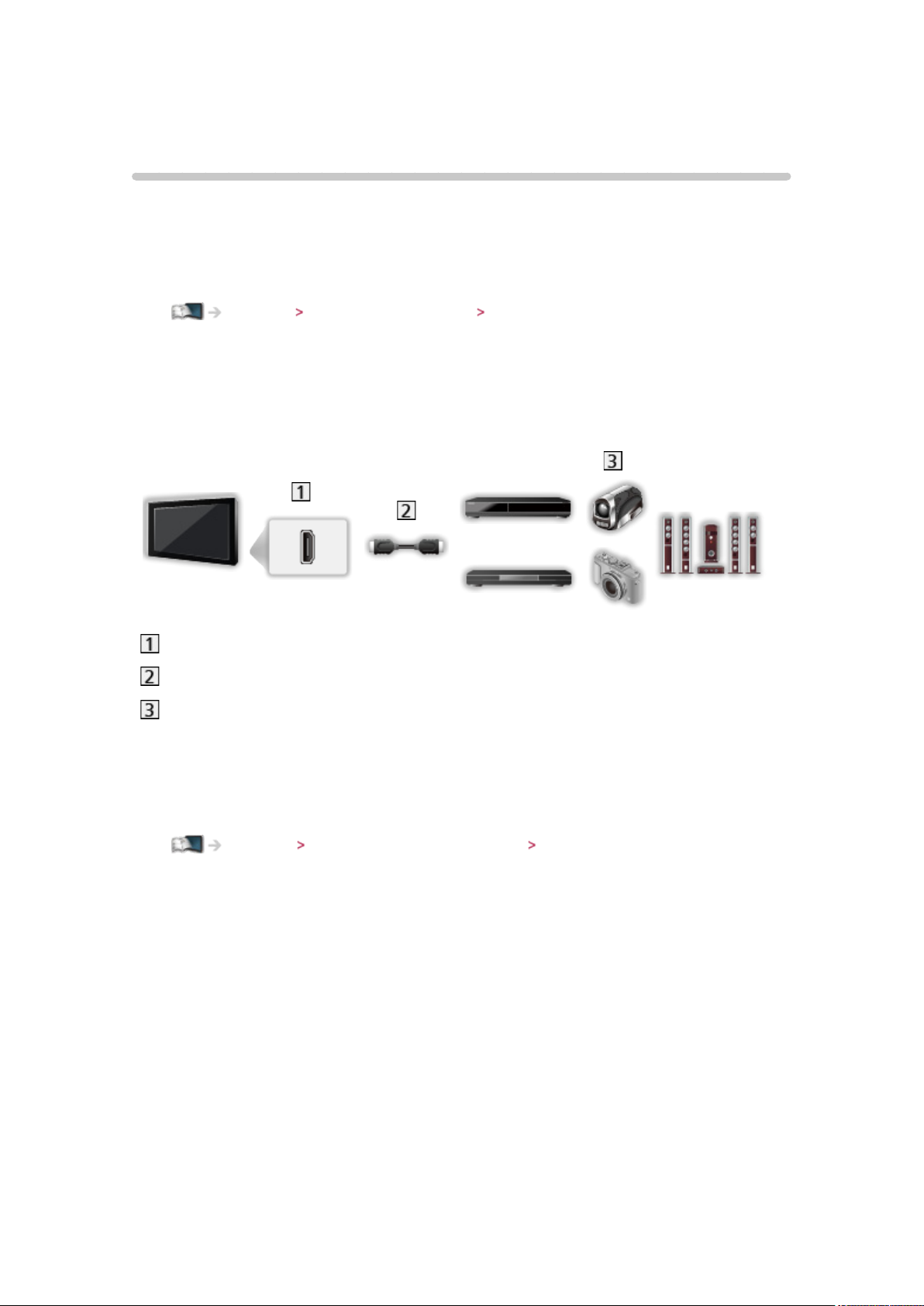
Външно оборудване
Външна връзка
Тези диаграми дават препоръки как да свържете телевизора към
различни устройства. За друг тип свързване направете справка с
инструкциите за всяко устройство.
●
За основна връзка
Гледане Основна информация Основни връзки
●
При свързване проверете дали типът на терминала и кабелните
конектори са подходящи.
■ HDMI устройство
HDMI терминал
Напълно опроводен HDMI кабел
Записващо устройство / плейър / 3D съвместим плейър / цифров
приемник / видеокамера / усилвател със система от високоговорители
= Забележка =
●
За VIERA Link връзки
Функции VIERA Link „HDAVI Control™” Обобщение на VIERA Link
●
Използвайте HDMI2 за свързване на усилвател. Тази връзка е
приложима при използването на усилвател с функция ARC (обратен
звуков канал).
- 22 -

■ AV устройства
AV2 (COMPONENT) терминали
Компонентни кабели
DVD плейър
AV2 (VIDEO) терминали
Композитни кабели
Видеокамера / Игрова конзола
■ USB устройства
USB порт
USB кабел
USB HDD / Камера за комуникация
= Забележка =
●
Препоръчително е да свързвате устройствата директно към USB
портовете на телевизора.
●
Не е възможно едновременното използване на две или повече USB
устройства от един и същи вид, с изключение на USB флаш памет
- 23 -
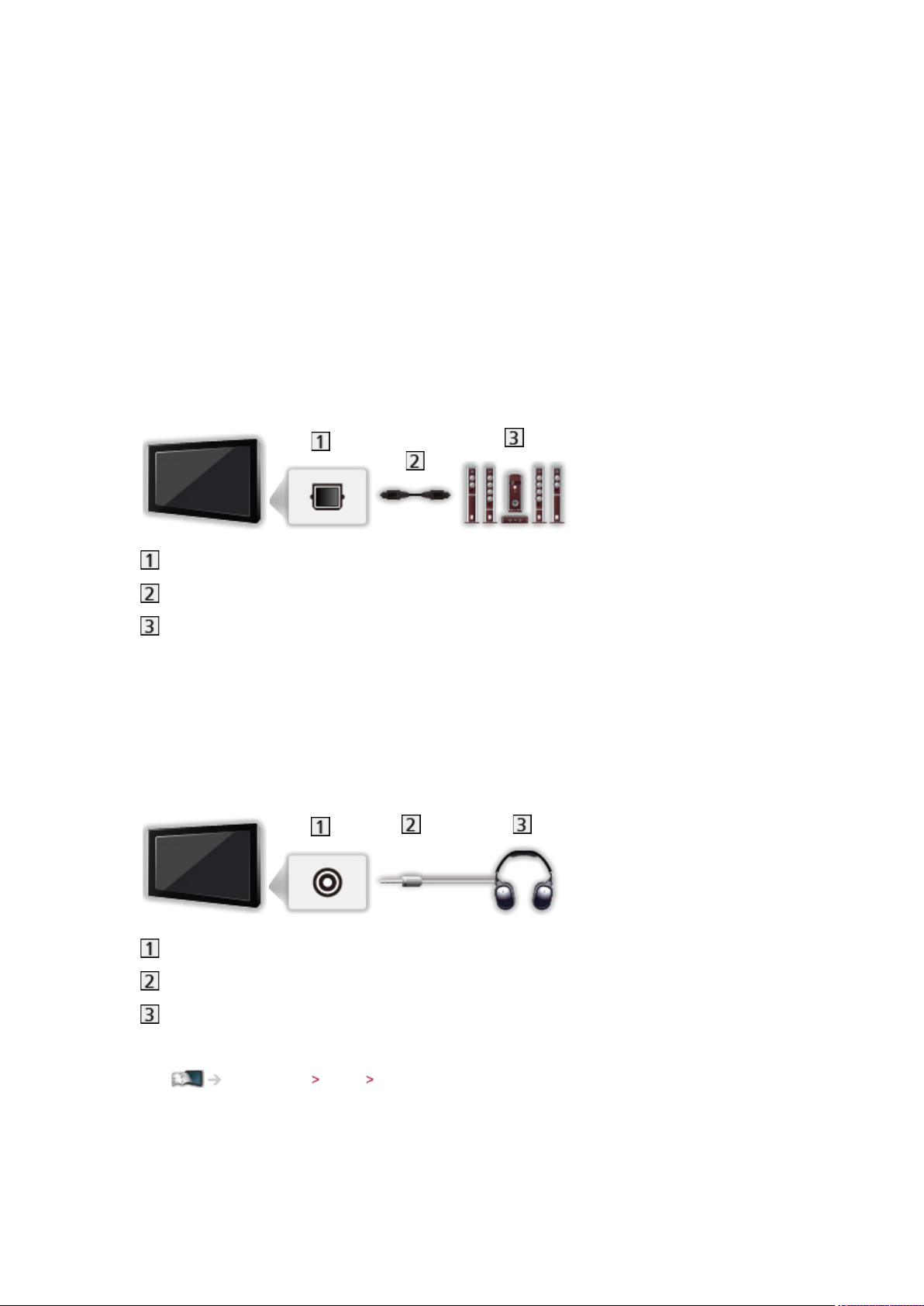
или USB твърд диск.
●
Използвайте порта USB 2 за свързване на USB твърд диск.
●
Използвайте порта USB 1 за свързване на камера за комуникация.
●
Някои USB устройства или USB концентратор не могат да бъдат
използвани с този телевизор.
●
Не можете да свързвате никакви устройства чрез USB четец на карти.
●
Можете да намерите допълнителна информация за устройствата на
следния уебсайт. (Само на английски език)
http://panasonic.net/viera/support
■ За слушане с тонколони
DIGITAL AUDIO
Оптичен цифров аудио кабел
Усилвател със система от високоговорители
●
За да се насладите на звука от външното оборудване в режим на
многоканален звук (напр. Dolby Digital 5.1ch), свържете оборудването
към усилвателя. Относно свързването, прочетете ръководствата за
работа с оборудването и усилвателя.
■ Cлушалки
Жак за слушалки
M3 стерео мини жак
Cлушалки
●
За регулиране на силата на звука, задайте Слyшaлки.
Настройки Звук Настройки на звука
- 24 -
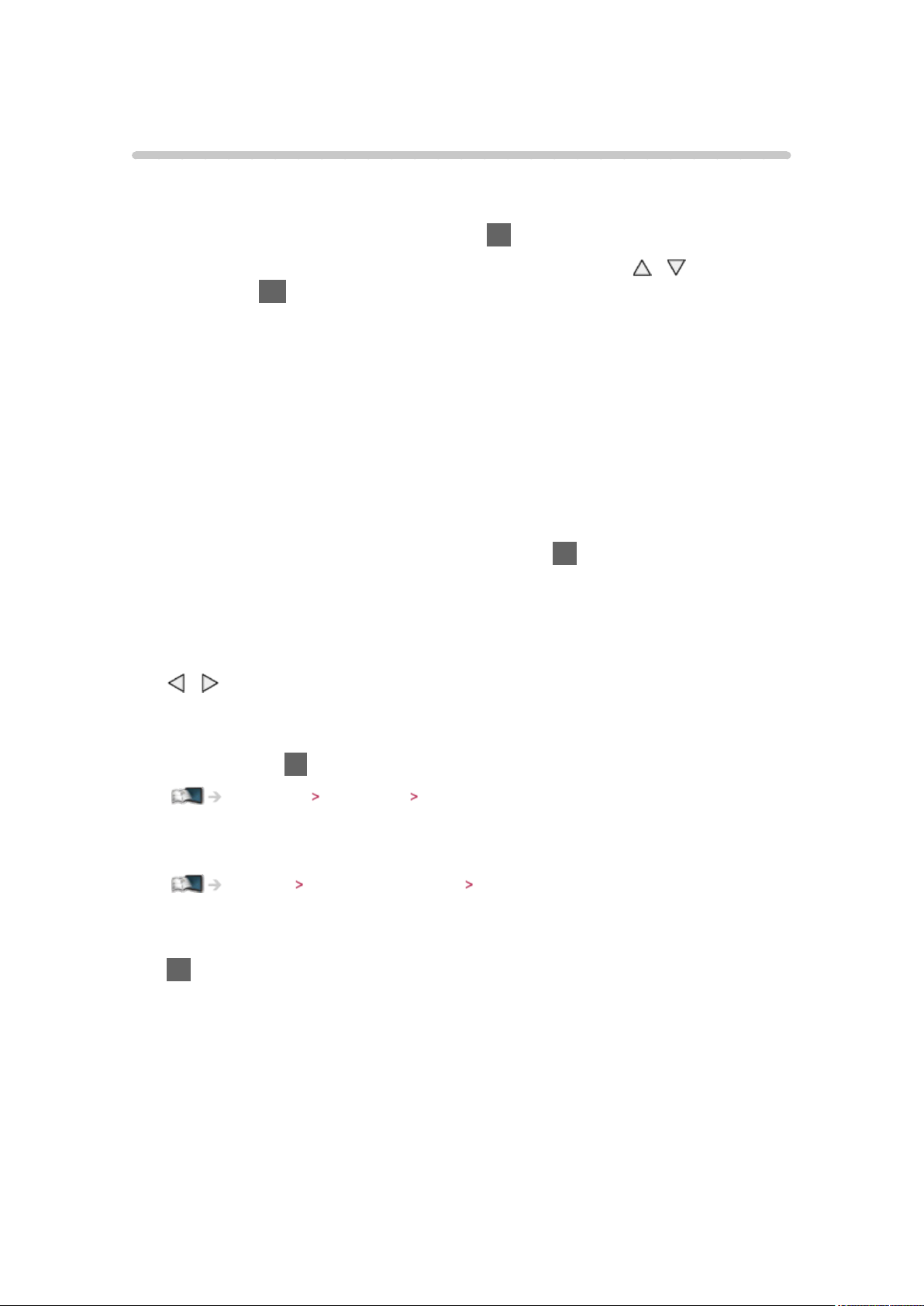
Възпроизвеждане на сигнал от външни устройства
Свържете външното оборудване (видеокасетофон, DVD устройства и
др.) и ще можете да гледате през входа за данни.
1. Изведете менюто за избор на вход с AV
2. Изберете входния режим за свързаното устройство с
/ и
натиснете OK, за да гледате (избраният режим се показва в горния
ляв ъгъл на екрана)
●
В начало на възпроизвеждане телевизорът автоматично получава
входни сигнали при свързване със SCART.
– Входните сигнали автоматично се разпознават от SCART (8 пина)
терминала.
– Тази функция е налична и за HDMI връзки.
– Ако входният режим не се включи автоматично, извършете
описаното по-горе или проверете настройката на устройството.
●
Можете да изберете входа и като натиснете AV на дистанционното
управление или бутон INPUT/OK/HOLD for MENU на контролния панел
на телевизора. Натиснете няколко пъти, докато се избере желаният
вход.
●
За превключване между COMPONENT и VIDEO в AV2 , изберете с
/ .
●
Можете да зададете етикет или да прескочите всеки от входните
режими. Прескочените входни режими няма да се покажат при
натискане на AV. (Входни етикети)
Настройки Настройки Настройки на дисплея
●
Дистанционното управление може да управлява съдържание или
външни устройства.
Гледане Външно оборудване Работа с дистанционното управление на
телевизора
●
За да се върнете в режим TV
TV
= Забележка =
●
Ако външното устройство има функция за настройка на
съотношението, задайте го на 16:9.
●
За повече информация прочетете ръководството на съответното
устройство или попитайте местния дилър.
- 25 -
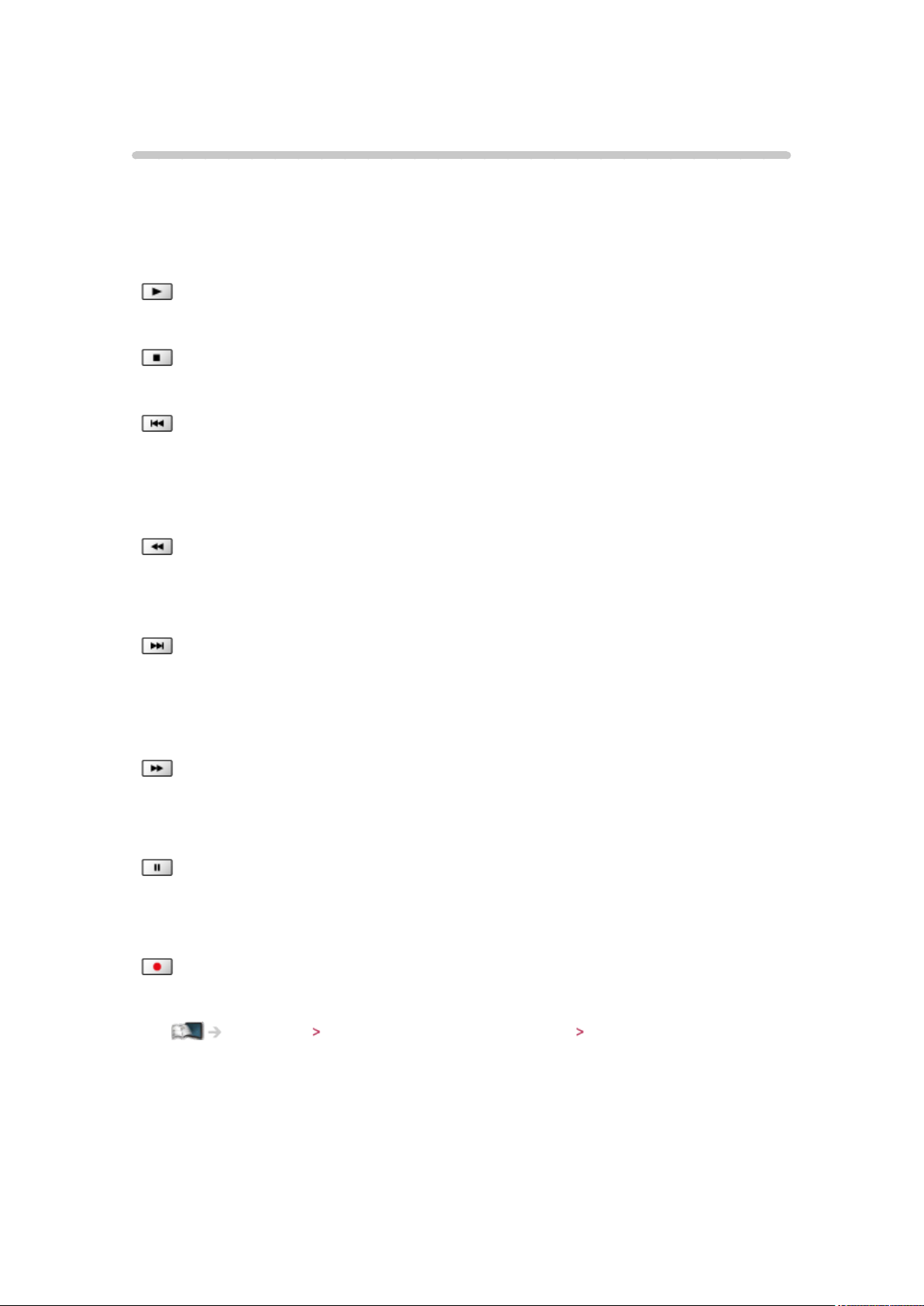
Работа с дистанционното управление на телевизора
Можете да управлявате съдържанието в Медия плейър/мултимедиен
сървър, функциите за записване или свързаното оборудване със
следните бутони на дистанционното управление на телевизора.
:
Възпроизвеждане на видеокасета / DVD / видео съдържание
:
Спира операцията
:
Превъртане назад, бърз преглед на картината назад (VCR)
Прескачане към предходния запис, заглавие или глава (DVD / видео
съдържание)
:
Превъртане назад, бърз преглед на картината назад (VCR)
Търсене назад (DVD / видео съдържание)
:
Превъртане напред, бърз преглед на картината напред (VCR)
Прескачане към следващия запис, заглавие или глава (DVD / видео
съдържание)
:
Превъртане напред, бърз преглед на картината напред (VCR)
Търсене напред (DVD / видео съдържание)
:
Пауза / Подновяване
Натиснете и задръжте за възпроизвеждане на забавен каданс (DVD)
:
Запис с едно докосване
Записване Записване на текущата програма Запис с едно докосване
■ Как се сменя кодът
Всеки продукт на Panasonic има свой собствен код за дистанционно
управление. Сменете кода в зависимост от продукта, който желаете да
управлявате.
1. Натиснете и задръжте превключвателя за Вкл./Изкл. на режим
- 26 -
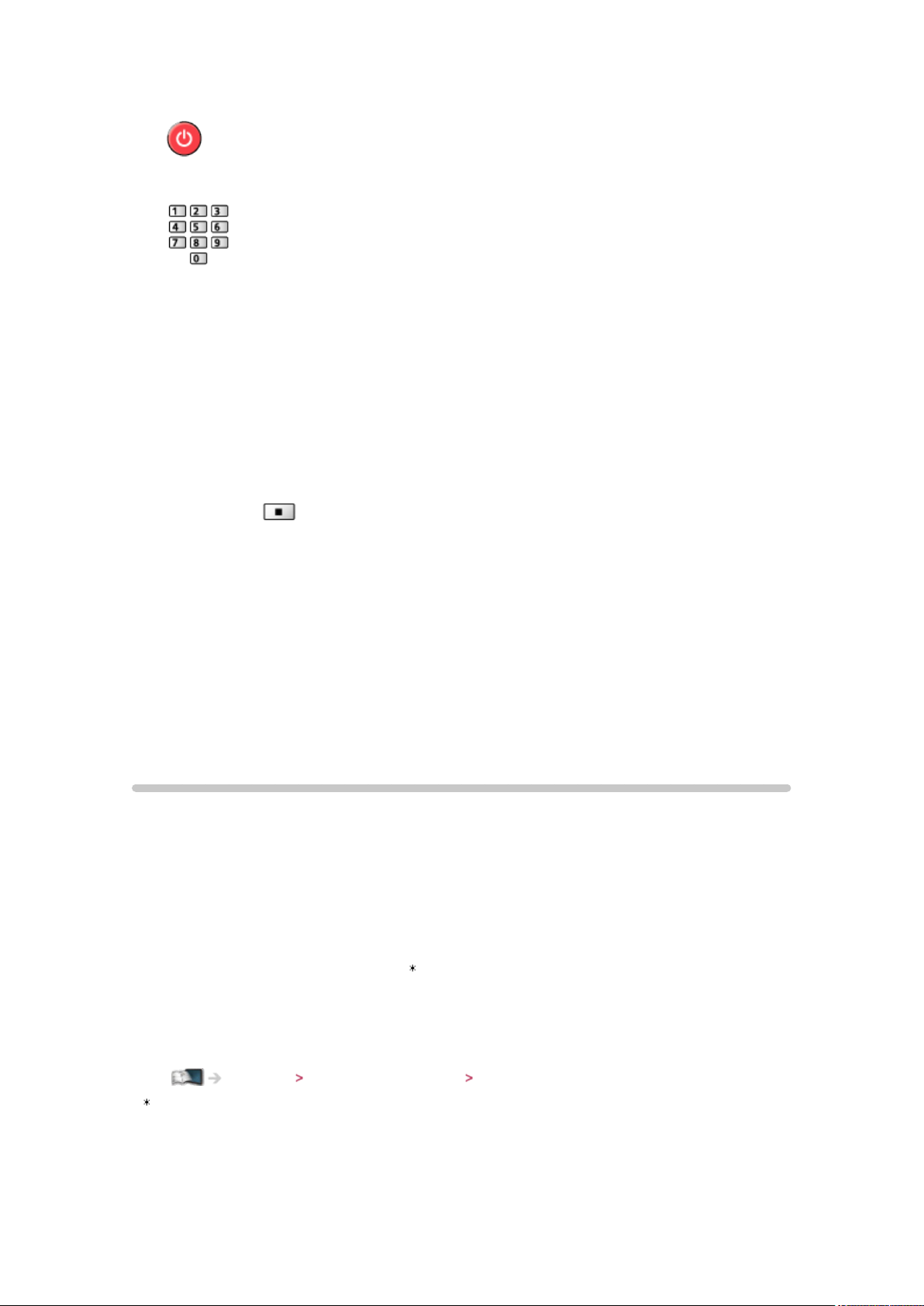
готовност по време на следните операции
2. Въведете съответния код с бутоните с цифри
●
Кодове за всеки продукт и функции
70: DVD записващо устройство, DVD плейър, Blu-ray плейър
71: Система за домашен театър, система с Blu-ray плейър
72: Видеокасетофон
73 (фабричен):
Използване на записване в USB твърд диск, Медия плейър, DLNA
функции, продукт, използван във VIERA Link
3. Натиснете
за промяна
= Забележка =
●
Уверете се, че дистанционното управление работи правилно след
смяна на кода.
●
При смяна на батериите, кодовете могат да се върнат към
фабричните стойности.
●
Някои операции могат да не са достъпни в зависимост от свързаното
устройство.
HDMI функции
HDMI (мултимедиен интерфейс с висока разделителна способност)
е първият в света напълно цифров потребителски AV интерфейс,
съответстващ на стандарт, който не изисква компресиране.
HDMI ви дава възможност да се наслаждавате на картина с висока
разделителна способност и звук с високо качество чрез свързването на
телевизора с външно оборудване.
HDMI-съвместимо оборудване
с HDMI или DVI изходен терминал,
например DVD плейър, цифров приемник или устройство за игри, може
да бъде свързано към HDMI терминал чрез HDMI съвместим (изцяло
опроводен) кабел.
Гледане Външно оборудване Външна връзка
: Логото HDMI се изобразява на устройствата, съвместими с HDMI.
- 27 -
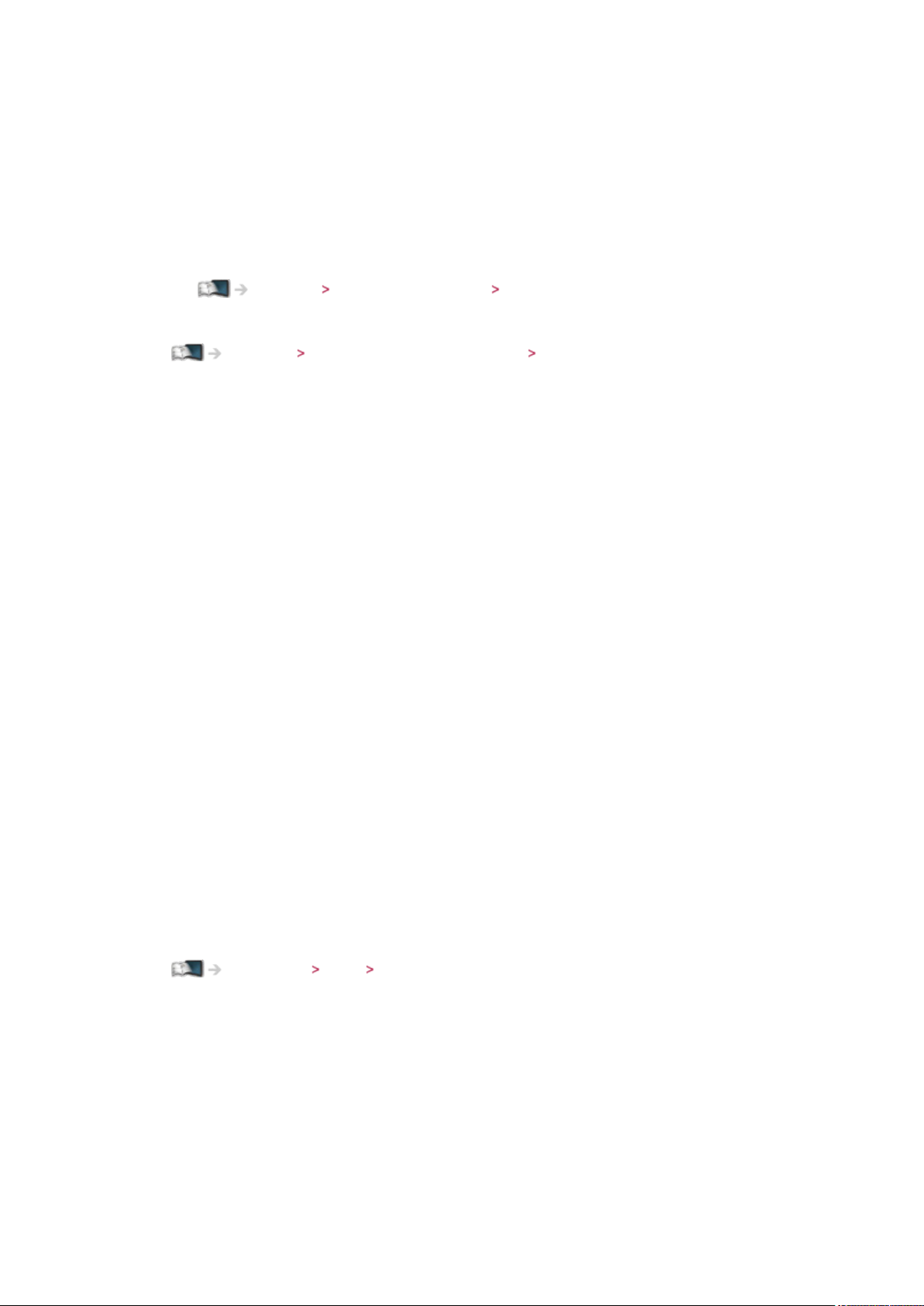
■ Достъпни HDMI функции
●
Входящ аудио сигнал:
Тактови честоти на семплиране на аудио сигнала (2ch L.PCM) - 48
kHz, 44,1 kHz, 32 kHz
●
Входящ видео сигнал:
Задава подходящите изходни настройки на цифровото оборудване.
Гледане Външно оборудване Валидни входящи сигнали
●
VIERA Link (HDAVI Control 5)
Функции VIERA Link „HDAVI Control™” Обобщение на VIERA Link
●
Тип съдържание
●
Дълбок цвят
●
Обратен звуков канал
– Обратният звуков канал (ARC) е функция, даваща възможност за
изпращане на цифрови звукови сигнали чрез HDMI кабел.
– За HDMI2 терминал
●
3D
●
x.v.Colour™
■ Свързване през DVI
Ако външното устройство има само DVI изход, свържете го към HDMI
терминала чрез адаптерен кабел, тип DVI към HDMI. При използване на
адаптерен кабел DVI към HDMI, свържете аудиокабела към аудиовхода
(използвайте AV2 аудио терминали).
●
Попитайте за HDMI адаптерен кабел в съответния магазин за
цифрово оборудване.
= Забележка =
●
Настройките на звука могат да бъдат зададени в HDMI1 / 2 / 3 вход в
Меню Звук.
Настройки Звук Разширени настройки
●
Ако свързаното устройство има функция за настройка на
съотношението на картината, задайте „16:9”.
●
Тези HDMI свръзки са „тип А”.
●
Тези HDMI куплунги са съвместими с HDCP (Високочестотна защита
на дигиталното съдържание) защита на авторското право.
●
Устройство, което няма цифров изходен терминал, може да бъде
свързано към входа за компонентен или видеосигнал, за да може
телевизорът да приема аналогови сигнали.
- 28 -
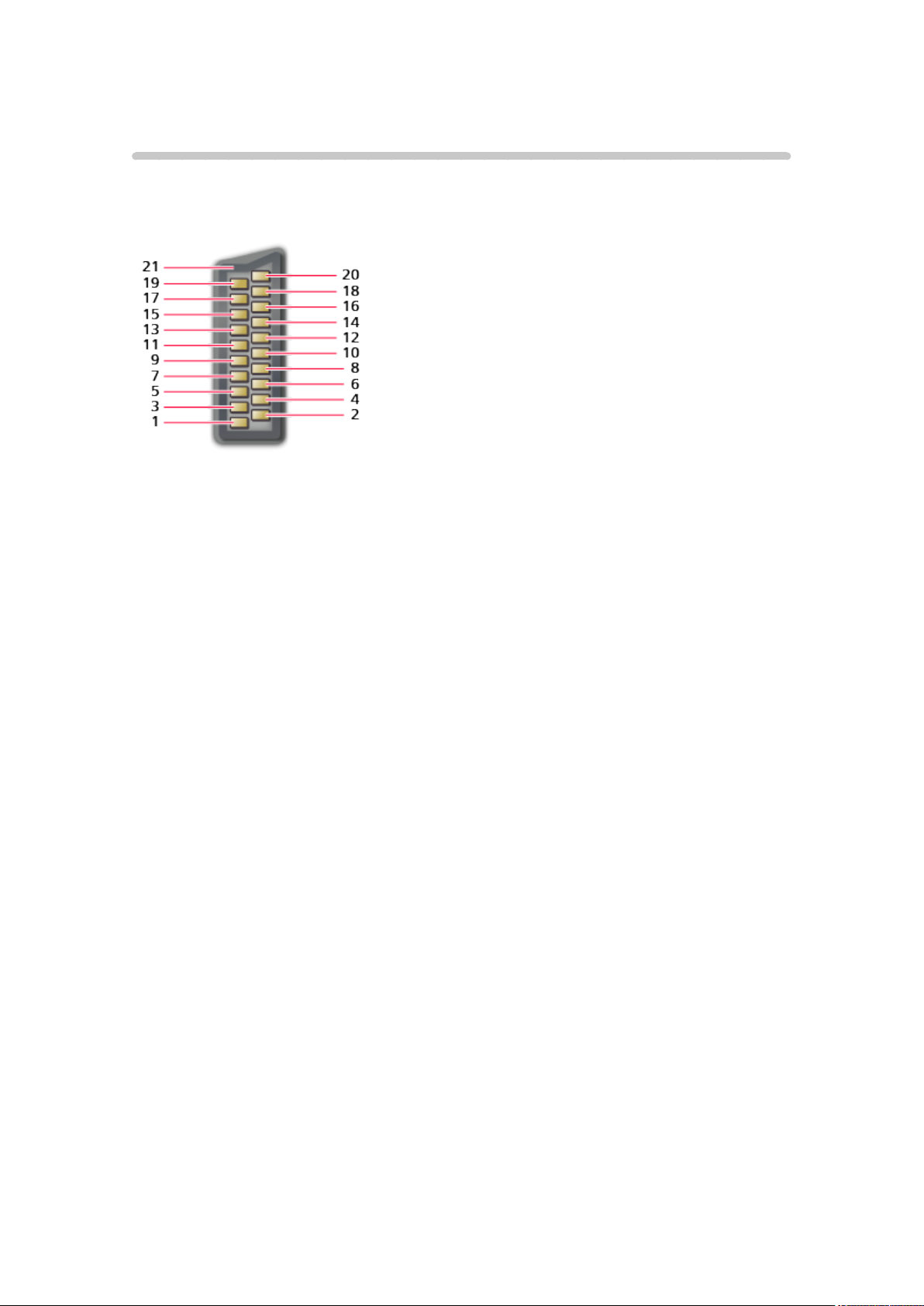
●
Към този телевизор е включена технологията HDMI™.
Информация относно терминалите
■ AV1 SCART терминал (RGB, VIDEO)
1 : Аудио изход (R)
2 : Аудио вход (R)
3 : Аудио изход (L)
4 : Аудио заземяване
5 : Синьо заземяване
6 : Аудио вход (L)
7 : Синьо вход
8 : CVBS статус
9 : Зелено заземяване
10: -11 : Зелено вход
12: -13: Червено заземяване
14: Заземяване
15: Червено вход
16: RGB статус
17: CVBS заземяване
18: RGB статус заземяване
19: CVBS изход (видео)
20: CVBS вход (видео)
21: Гнездо заземяване
- 29 -

■ HDMI терминал
1 : TMDS Данни2+
2 : TMDS Данни2 Щит
3 : TMDS Данни2−
4 : TMDS Данни1+
5 : TMDS Данни1 Щит
6 : TMDS Данни1−
7 : TMDS Данни0+
8 : TMDS Данни0 Щит
9 : TMDS Данни0−
10: TMDS Часовник+
11 : TMDS часовник щит
12: TMDS Часовник−
13: CEC
14: Софтуер
15: SCL
16: SDA
17: DDC/CEC заземяване
18: +5V захранване
19: Hot Plug Detect
Валидни входящи сигнали
■ COMPONENT (Y, Pb, Pr), HDMI
Име на сигнал COMPONENT HDMI
525 (480) / 60i, 60p ○ ○
625 (576) / 50i, 50p ○ ○
750 (720) / 60p, 50p ○ ○
1 125 (1 080) / 60i, 50i ○ ○
1 125 (1 080) / 60p, 50p, 24p ○
○: Приложими входящи сигнали
= Забележка =
●
Сигнали, различни от горепосочените, могат да не бъдат
възпроизведени правилно.
●
Горепосочените сигнали се преформатират за оптимално
изобразяване на екрана на телевизора.
- 30 -
